Как скачивать и слушать музыку на Android
Продолжаем отвечать на популярные в рунете вопросы, касающиеся ОС Android. Надеюсь новичкам помогут наши инструкции)
Операционная система Android открытая – это ее главное отличие от IOS, WP7, WP8 и многих других систем. Благодаря этому фактору пользователь получает уникальную возможность выполнять, в принципе, любые манипуляции с девайсом, включая загрузку и прослушивание мультимедиа контента: фильмов, музыка, аниме, аудиокниг и пр.
Имея устройство на платформе Android любой версии, начиная с 2.1 и выше, пользователь может использовать уйму готовых решений, предназначенных для перемещения музыки на microSD или на внутреннюю память устройства (если в устройстве отсутствует необходимый разъем или же просто не хочется покупать накопитель).
Как загрузить музыку на Android. Пара доступных способов:
1) Стандартный метод (посредством USB подключения)
1.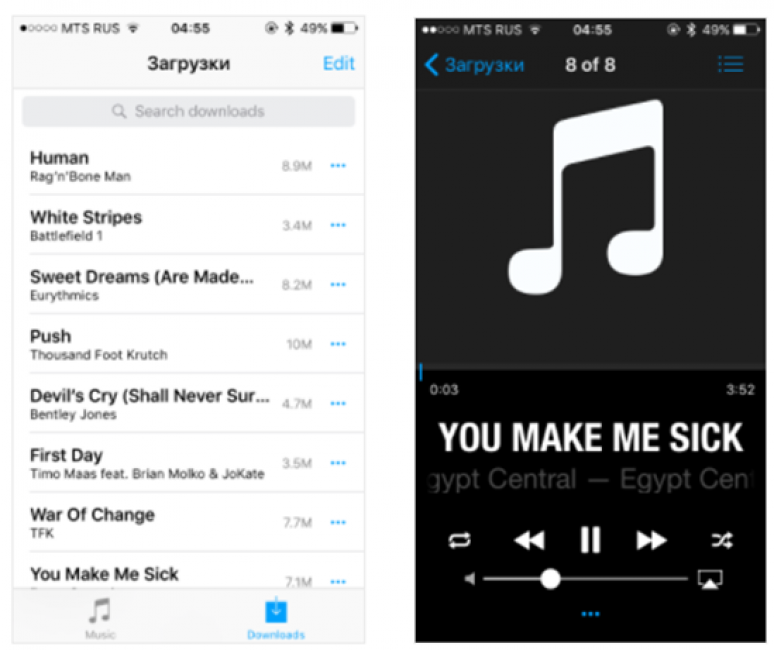
2. Если ранее к компьютеру не подключались, то запустится автоматическая установка необходимых драйверов.
3. Откроем панель уведомлений, перейдем к пункту «USB Mass Storage», нажмем единственную доступную клавишу «Turn on USB Storage».
4. Открываем проводник «Мой компьютер», ищем новый доступный диск, в любую директорию загружаем необходимую музыку (можно создать новую директорию).
2) Через WiFi с помощью специальных программ.
Есть множество приложений, позволяющих получить доступ к содержимому смартфона с помощью WiFi, например, с помощью приложений On Air или WebSharing. По ссылкам вы найдете подробные инструкции по работе с этими программами. Еще одно приложение — AirDroid / WiFi, о нем напишем немного подробней
Это достаточно новое приложение, однако с каждым днем у него появляется все больше пользователей. Причиной тому его доступность (оно абсолютно бесплатно) и многозадачность. Программа – это интерфейс Wi-Fi соединения между устройствами публичной и домашней сети.
Программа – это интерфейс Wi-Fi соединения между устройствами публичной и домашней сети.
1. Установим программу на Android, подключимся к Wi-Fi.
2. В браузере зайдем на веб-адрес, указанный на первой странице, введем пароль и попадем в интерфейс девайса.
3. Перейдем в раздел Music / Музыка, нажмем верхнюю правую клавишу Upload / Загрузить.
4. Выберем конкретные файлы или папку и нажмем ОК.
5. Дождемся конца загрузки музыки на устройство. Все.
3) Различные приложения для Android, позволяющие скачивать музыку с интернета
Таких приложений на Google Play уже огромное количество, для примера: Mp3 Music Box или любое другое. Суть проста, устанавливаем приложение, ищем в нем нужную музыку и средствами программы скачиваем ее на свой смартфон.
Как слушать музыку на Android
Для этого достаточно воспользоваться одним из плееров:
1) Стандартный аудио-проигрыватель
В устройствах «из коробки» по умолчанию предустановленно приложение для прослушивания музыки.
1. Зайдем в панель программ.
2. Найдем пункт «Музыка» или что-то наподобие его, при наличии в памяти девайса аудиозаписей доступных форматов все треки будут доступны с парочкой вкладок фильтрации.
2) Устанавливаем программу Winamp
Эту программу и так все знают, поэтому скажем только, что на Android она работает также стабильно, как и на Vista, 7, 8, Windows XP.
3) Иные плееры
Существуем масса программ для андроид. У них разнообразные плюсы и минусы, все зависит от того, что же вам нужно: производительность, куча фильтров, интерфейс, мощный эквалайзер, поддержка всех возможных форматов (включая alac, flac и иные, в отличие от mp3, не сжатые по качеству). Вы можете выбрать и
Похожие статьи:
Добавить комментарий
Как записать музыку на mp3-плеер?
Ваш вопрос:
Как записать музыку на mp3-плеер?
Ответ мастера:
Способ записи на плеер производится различными способами, что зависит от производителя. Связано это не только с использованием плеера как диктофона, но и с процессом копирования на него музыкальных файлов.
Связано это не только с использованием плеера как диктофона, но и с процессом копирования на него музыкальных файлов.
Во-первых, нужно изучить инструкцию к устройству. И если ваш плеер создан в качестве флешки, то его нужно только подключить к свободному разъёму USB на вашем компьютере. А далее просто копируйте на него желаемую музыку.
Если же плеер относится к классическому варианту – монолитный корпус без штекера USB, но с соответствующим входом – используйте кабель из его комплекта поставки. Этим кабелем подключите плеер к свободному USB-разъему и щёлкните дважды по иконке «Мой компьютер» на рабочем столе.
Отыщите в списке устройств свой плеер. Оцените размер подлежащих копированию файлов и свободное место на карте памяти плеера. Стоит иметь в виду, что забивать файлами плеер до отказа не рекомендуется, так как может отрицательно сказаться на правильности его работы.
Если вы пользуете плеером от компании Apple, то для записи на него музыкальных и видеофайлов вам понадобится программа ITunes.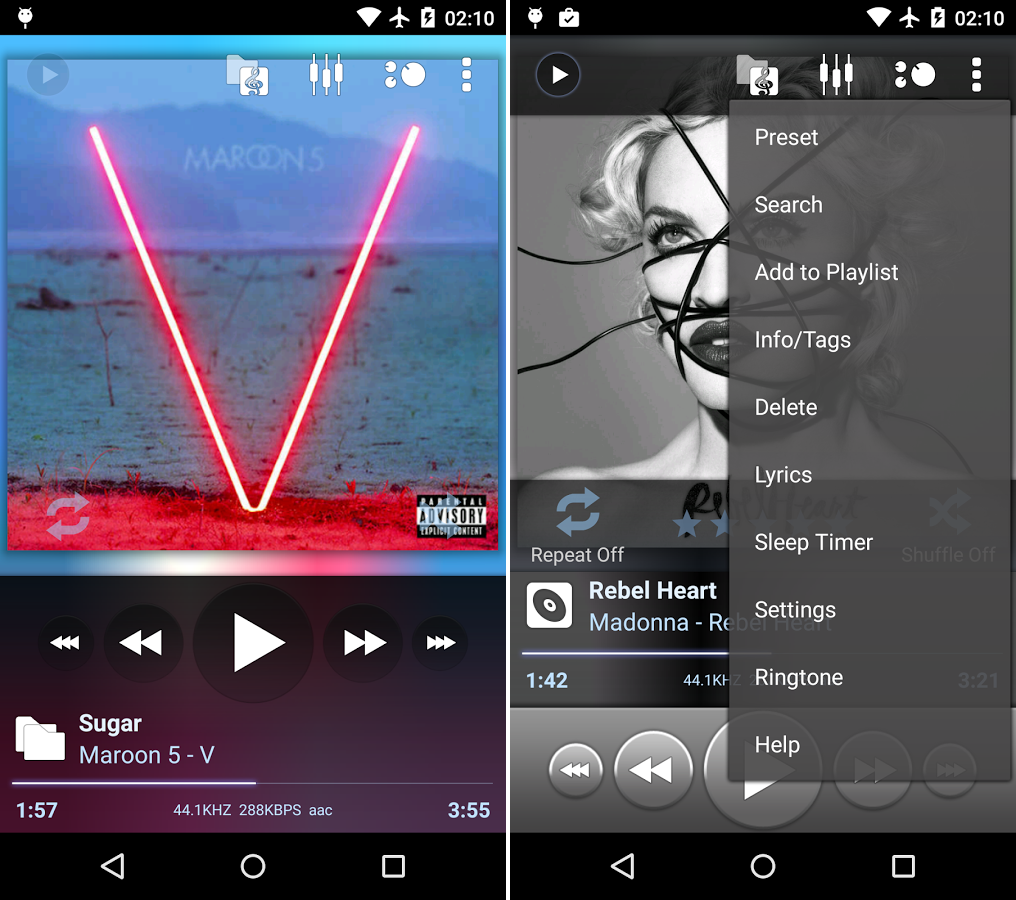 Скачайте её и установите на свой компьютер. Затем подключайте к нему плеер, используя специальный кабель или устройство, идущее в комплекте с ним.
Скачайте её и установите на свой компьютер. Затем подключайте к нему плеер, используя специальный кабель или устройство, идущее в комплекте с ним.
Дождитесь обнаружения плеера установленной программой и в ней же скопируйте на него музыкальные треки. В данном случае также важно сравнить объёмы. Не стоит доводить индикатор заполнения карты памяти плеера до красной отметки.
Если вы хотите воспользоваться плеером в качестве диктофона, то необходимо зайти в его меню. Если вам сложно разобраться в нём своими силами, то прибегните к помощи инструкции по эксплуатации – найдите в ней соответствующий раздел. Обычно там всё расписано детальнейшим образом. Как правило, для включения режима записи звука необходимо открыть основное меню плеера и выбрать пункт под названием Recording. А чтобы запись началась, надо нажать на кнопку Start или кнопку с пиктограммой красного закрашенного кружка.
Как загрузить и перенести музыку Spotify на обычный MP3-плеер
Джастин СабринаОбновлено в июле 08, 2021
Заключение
Если вы хотите загружать и переносить музыку Spotify в MP3-плеер, получите UkeySoft Spotify Music Converter, который поможет вам легко конвертировать треки Spotify в MP3 и наслаждаться ими на обычных MP3-плеерах.
Вы ищете способ загружать музыку из Spotify в обычные MP3-плееры? Обычные MP3-плееры обычно не могут распознавать музыку и плейлисты Spotify, потому что все песни защищены DRM. Для этого вам нужно найти программное обеспечение Spotify Music to MP3 Converter, которое поможет вам конвертировать музыку Spotify в формат MP3, совместимый с MP3-плеерами, а затем вы сможете наслаждайтесь музыкой Spotify на MP3-плеере свободно. Чтобы получить более подробную информацию, продолжайте читать.
СОДЕРЖАНИЕ
Как я могу слушать музыку Spotify на моем MP3-плеере?
Я только начал использовать Spotify. Могу ли я загружать музыку Spotfy в свой MP3-плеер напрямую или могу воспроизводить песни Spotify на Window Media Player? Если мне нужно загрузить музыку Spotify в формат MP3, как мне это сделать? Спасибо»- спросил новый пользователь Spotify в сообществе Spotify.
В настоящее время существует множество производителей mp3-плееров, таких как Activo CT10, Apple iPod Touch, iPod Shuffle, Ipod Nano, iPod Classic, Sony Walkman, MP3-плеер SanDisk, FiiO M11 / M15 и т.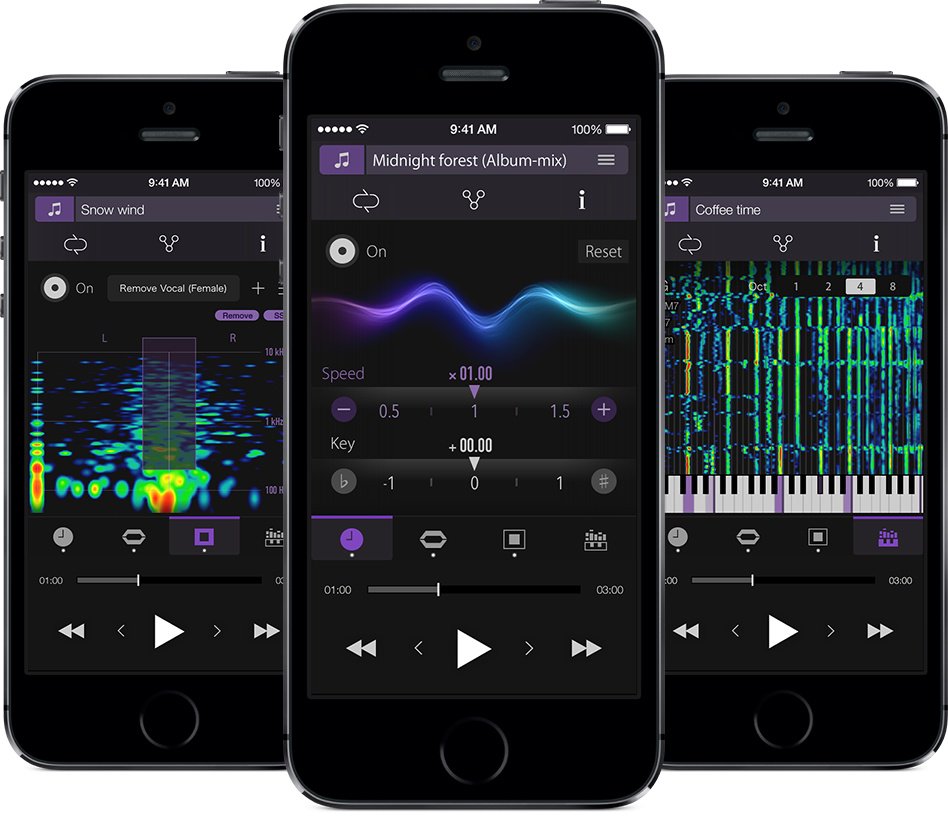 Д. Хотя мы можем наслаждаться музыкой на мобильном телефоне, таком как iPhone или смартфон Android, иногда слушать песни на телефоне неудобно, особенно когда вы занимаетесь спортом, занимаетесь йогой, приготовление пищи и т. д. Потому что иногда вы можете случайно упасть телефон на пол и разбить экран телефона, кроме того, быстро разряжается аккумулятор, когда вы долго воспроизводите песни с помощью телефона. Тогда многим нравится
Д. Хотя мы можем наслаждаться музыкой на мобильном телефоне, таком как iPhone или смартфон Android, иногда слушать песни на телефоне неудобно, особенно когда вы занимаетесь спортом, занимаетесь йогой, приготовление пищи и т. д. Потому что иногда вы можете случайно упасть телефон на пол и разбить экран телефона, кроме того, быстро разряжается аккумулятор, когда вы долго воспроизводите песни с помощью телефона. Тогда многим нравится
Однако многие пользователи Spotify хотят загружать и импортировать музыку Spotify в MP3-плееры, но Spotify — это потоковая музыкальная служба, которая не позволяет пользователям передавать загруженные песни на другие устройства. Несмотря на то, что пользователи Premium могут загружать песни Spotify для прослушивания в автономном режиме в приложении Spotify, загруженные вами песни поставляются с защитой DRM, и вы не можете перенести их на MP3-плеер, поскольку потоковая музыка Spotify подлежит защите DRM (управление цифровыми правами).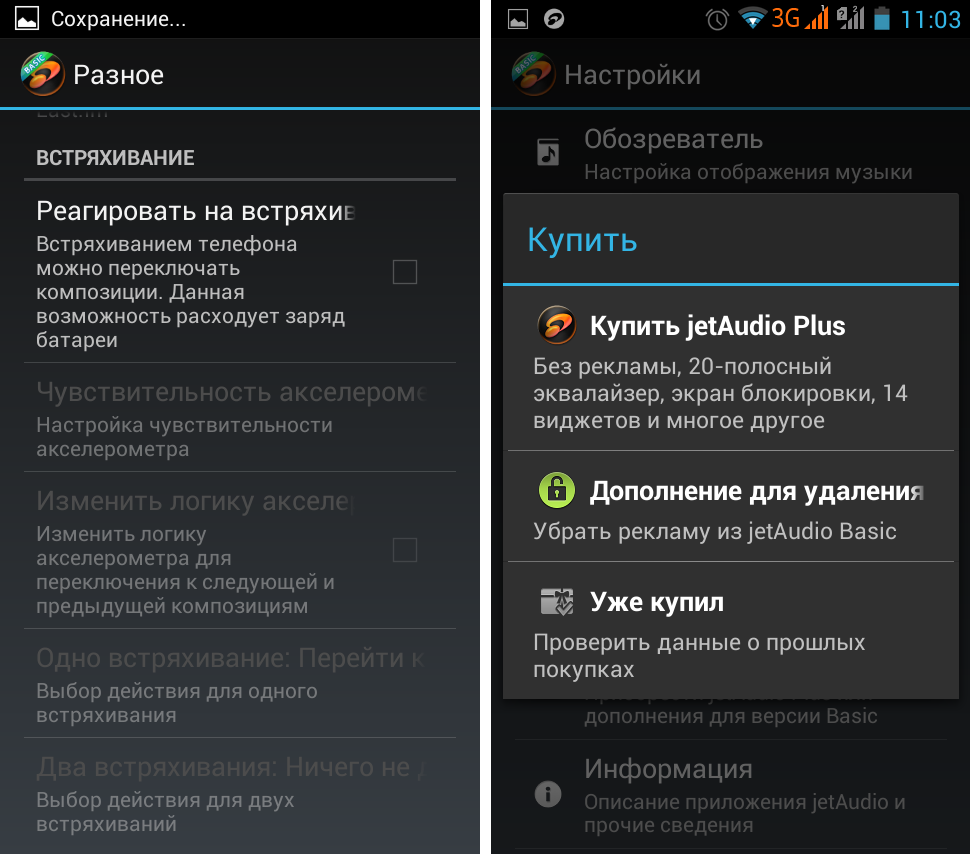
Часть 1: Загрузите высококачественные песни в формате MP3 из Spotify
UkeySoft Spotify Music Converter является популярным конвертером Spotify to MP3 и инструментом загрузки Spotify, он может помочь вам легко скачивать музыку из Spotify в MP3, а также другие форматы, такие как формат FLAC, AAC или WAV. Кроме того, этот конвертер Spotify позволяет сохранять 100% исходное качество звука и информацию тегов ID3, такую как обложка, имя, альбом, исполнитель после завершения преобразования. С его помощью вы сможете бесплатно скачать песни Spotify без Premium. Ниже приведено подробное руководство о том, как загрузить музыку Spotify в формате MP3, чтобы вы могли без ограничений наслаждаться музыкой Spotify на MP3-плеере.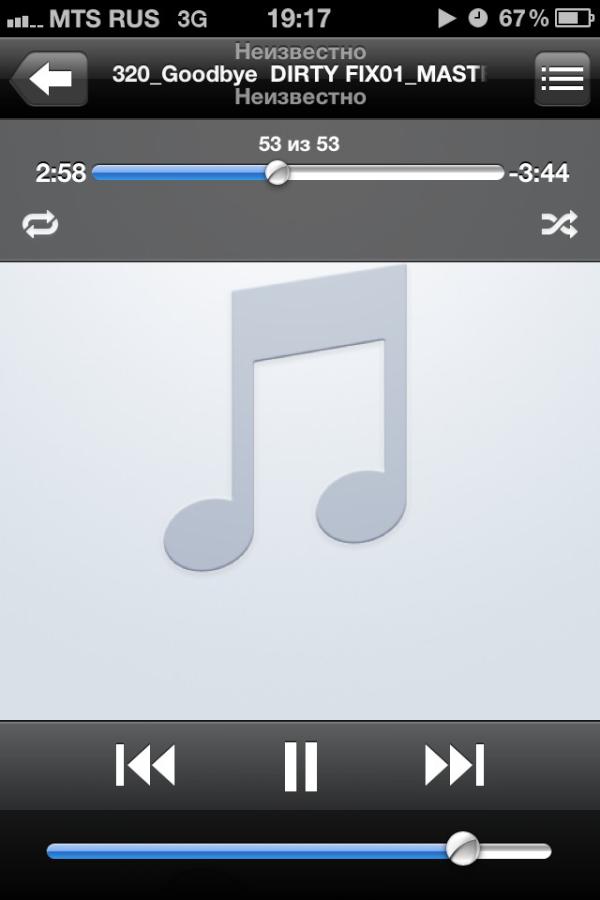
Ключевая особенность:
- Скачать MP3 с платформы Spotify.
- Скачать музыку Spotify с бесплатной или премиальной подпиской.
- Конвертировать Spotify песни, альбомы или плейлисты в MP3, M4A, WAV, FLAC.
- Paly Spotify на любом mp3-плеере и mp3-совместимых устройствах.
- Сохраняйте идентификационные теги и метаданные для вывода mp3-песен.
- Настройте качество звука на выходе в соответствии с вашими потребностями.
- Сохранение 100% оригинального качества музыки Spotify.
Просто следуйте приведенным ниже простым шагам, чтобы загрузить и конвертировать музыку Spotify в формат MP3 на ПК или Mac.
Шаг 1. Запустите музыкальный конвертер UkeySoft Spotify
Скачайте, установите и запустите UkeySoft Spotify Music Converter на вашем компьютере, после чего Spotify откроется автоматически.
Шаг 2. Добавьте песни в Spotify Downloader
Существует два основных способа добавления песен, плейлиста и альбомов Spotify в конвертер.
Способ 1. Скопируйте и вставьте соответствующую ссылку из веб-плеера Spotify в нижнее поле поиска, чтобы импортировать песни. Если вы используете веб-плеер, скопируйте и вставьте ссылку на песню, альбом или список воспроизведения. Затем нажмите «Добавить».
Способ 2. Если вы установили приложение Spotify и вошли в свою учетную запись, бесплатную или платную, вы можете перетаскивать песни, плейлисты или альбомы из приложения Spotify в интерфейс напрямую.
Шаг 3. Выберите MP3 в качестве формата вывода
Нажмите кнопку «Параметры», чтобы изменить формат вывода на MP3, M4A, FLAC или WAV, качество вывода — 512 кбит / с, средний 320 кбит / с, 256 кбит / с или 128 кбит / с. Кроме того, вы можете изменить выходную папку по своему усмотрению.
Шаг 4. Скачать и конвертировать Spotify песни в формат MP3
После завершения всех вышеперечисленных настроек вы можете нажать кнопку «Конвертировать» в правом нижнем углу основного интерфейса. Ukeysoft начнет снимать защиту, скачивать и конвертировать музыку Spotify в файлы MP3. Мы рекомендуем вам установить скорость конвертации 1X, чтобы сделать процесс конвертации более стабильным.
Ukeysoft начнет снимать защиту, скачивать и конвертировать музыку Spotify в файлы MP3. Мы рекомендуем вам установить скорость конвертации 1X, чтобы сделать процесс конвертации более стабильным.
После загрузки компьютера, вы получите MP3 песни. Затем вы можете передавать их и воспроизводить в любом месте. В следующем руководстве мы научим вас, как импортировать файлы MP3 с Mac или ПК на ваш MP3-плеер, такой как iPod Nano, Sony Walkman и другие универсальные MP3-плееры.
Часть 2. Передача преобразованных песен Spotify в MP3-плееры 3 способами
Выше простых шагов вы скачали Spotify песни в формате MP3. Чтобы импортировать загруженные песни Spotify в ваш MP3-плеер, он отличается от Apple iPod Nano / Classic / Shuffle / Touch и универсального MP3-плеера, давайте научим вас, как передавать песни MP3 Spotify во все бренды MP3-плееров на ПК и Mac.
# Способ 1: импорт песен Spotify в универсальный MP3-плеер, такой как Sony Walkman на ПК с Windows
Если вы используете MP3-плеер не Apple, например Sony Walkman, MP3-плеер SanDisk и Onkyo, просто подключите MP3-плеер к компьютеру, компьютер обнаружит, что ваш MP3-плеер успешно подключен, затем откройте папку MP3-плеера и скопируйте загруженные песни Spotify в эта папка.
# Способ 2: импорт песен Spotify в универсальный MP3-плеер, например Sony Walkman на Mac
В отличие от ПК с Windows, когда вы подключаете обычный MP3-плеер к компьютеру Mac, MacOS не может обнаружить общий MP3-плеер, потому что Mac OS X не поддерживает запись в тома NTFS, отформатированные в Microsoft Windows, из коробки. Для копирования песен с Mac на MP3-плеер, как это делается в системе Windows, мы рекомендуем сначала установить Tuxera NTFS для Mac.
Шаг 1. Загрузите и установите Tuxera NTFS для Mac
Пожалуйста, бесплатно скачать Такс NTFS для Mac и установите его на свой Macbook, тогда вы сможете получить доступ к своим дискам Windows так же легко, как к любому диску Mac.
Советы: эта программа предоставляет 15 дней бесплатного использования для новых пользователей.
Шаг 2. Подключите MP3-плеер к компьютеру Mac, Tuxera NTFS for Mac обнаружит его.
Шаг 3. Откройте папку MP3-плеера и скопируйте загруженные песни Spotify (файлы MP3) в эту папку.
Шаг 4. После завершения копирования вы можете наслаждаться песнями Spotify на MP3-плеере. Или вы можете скопировать выходную музыку Spotify на флэш-накопитель USB для прослушивания в автомобильном медиаплеере.
# Способ 3: синхронизировать песни Spotify с Apple iPod Nano на Mac или ПК
Для пользователей iOS вы можете перенести загруженные песни Spotify на свой iPod Nano с помощью iTunes. Давайте научим вас, как синхронизировать песни с Mac / PC на iPod Nano с помощью iTunes.
1) Запустите iTunes на ПК или Mac.
2) Перетащите загруженные песни MP3 Spotify в библиотеку iTunes.
3) Подключите iPod Nano к компьютеру с помощью USB-кабеля.
4) Нажмите значок «iPod Nano» в верхнем левом углу окна iTunes.
5) В списке в разделе «Настройки» в левой части окна iTunes выберите тип контента «Музыка», который вы хотите синхронизировать.
6) Нажмите кнопку «Применить» в правом нижнем углу экрана, чтобы начать синхронизацию преобразованных песен Spotify с iPod Nano.
Примечание. Для синхронизации файлов с помощью iTunes будут удалены существующие данные и настройки на устройствах iOS, поэтому я рекомендую использовать это iOS Transfer tool легко переносить и управлять музыкой.
Читайте также: Как синхронизировать музыку на iPhone / iPad / iPod
Теперь вы узнали, как загружать песни / плейлист / альбомы Spotify на любые MP3-плееры. Этот музыкальный конвертер UkeySoft Spotify доступен для всех пользователей Spotify, включая Spotify Free & Premium, все пользователи могут бесплатно скачать Spotify в mp3 и наслаждаться музыкой Spotify на любом MP3-плеере, Mac, Windows, iOS, Android, телевизоре, проигрывателе компакт-дисков и т. Д. без каких-либо ограничений. Кроме того, если вы хотите наслаждаться Apple Music на MP3-плеере, вы можете использовать наш конвертер Apple Music в MP3 для преобразования Apple Music в формат MP3, а затем выполните указанные выше действия, чтобы перенести песни Apple Music в MP3-плеер.
Spotify Music для универсального MP3-плеера
Комментарии
подскажите: тебе нужно авторизоваться прежде чем вы сможете комментировать.
Еще нет аккаунта. Пожалуйста, нажмите здесь, чтобы зарегистрироваться.
Как скинуть (закачать) музыку на iPod. Способы как скопировать или переместить
Вы не знаете как скинуть музыку на iPod? Многие не любят продукцию Apple: туда нельзя залить файлы папками, как на большинстве плееров и других гаджетов. Приходится использовать программы iTunes и скачивать музыку только через нее или в магазине iTunes Store. Но в этом нет сложности, к iTunes просто нужно привыкнуть.
Скачиваем iTunes
Скачать программу iTunes Вы можете бесплатно с официального сайта Apple. Доступна для пользователей и PC, Mac. Если уже есть iTunes на компьютере – проверьте, свежая ли версия установлена. В случае, если программа устарела, можно столкнуться с многими проблемами. Она может не увидеть Ваше устройство. Скачав iTunes последней версии, устанавливаем её в нужную директорию и переходим к подключению устройства.
Подключаем iPod
Обычно при подключении плеера iPod программа iTunes распознает его автоматически. Никаких драйверов для устройства устанавливать не нужно. Компьютером iPod воспринимается как флеш-накопитель, поэтому туда и без iTunes можно скачивать информацию, но исключительно чтобы скопироватьданные на другой компьютер. iPod их воспроизводить не будет.
Никаких драйверов для устройства устанавливать не нужно. Компьютером iPod воспринимается как флеш-накопитель, поэтому туда и без iTunes можно скачивать информацию, но исключительно чтобы скопироватьданные на другой компьютер. iPod их воспроизводить не будет.
Увеличить
Если компьютер или программа не видит iPod – попробуйте перезагрузить свой PC или Mac. Обратите внимание, появилось ли какое-нибудь сообщение на самом устройстве, идет ли зарядка. Дело может быть в кабеле. Для устаревших моделей объяснением может быть повреждение кабеля (часто он рвется у самого штекера). Более новые и совершенные модели имеют интерфейс Lightning. Он должен быть оригинальным, т. к. в противном случае подключить его не удастся вовсе. Система iOS распознает такие кабели и начинает «ругаться».
Заходим в программу iTunes
Открыв iTunes, Вы увидите значок с iPod. На него нужно щелкнуть (если эта страница не откроется автоматически), и тогда перед Вами окажутся настройки (вкладка «Обзор»).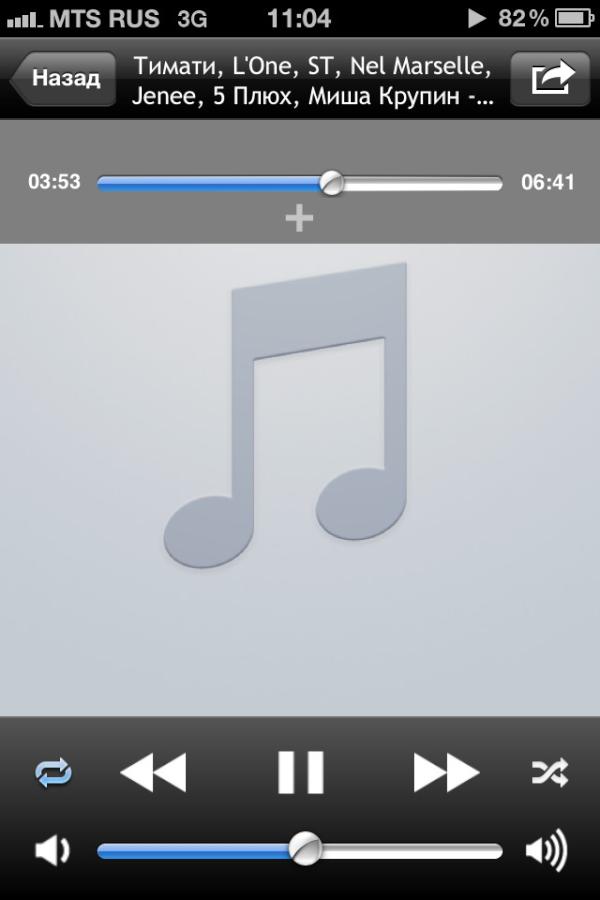 Если Вы подключаете iPod впервые – сначала предлагается выполнить настройку устройства. Здесь нет ничего сложного: iTunes самостоятельно проведет по всем необходимым шагам.
Если Вы подключаете iPod впервые – сначала предлагается выполнить настройку устройства. Здесь нет ничего сложного: iTunes самостоятельно проведет по всем необходимым шагам.
Увеличить
В меню «Обзор» можно установить последнее обновление системы iPod. Это особенно актуально, если речь об устаревших моделях устройства или об iPod, где минимум функционала (nano или shuffle). iPod touch спокойно обновляется с помощью Wi-Fi. Также здесь можно восстановить iPod. Он окажется в том состоянии, в каком его выпустили производители на заводе.
Скачиваем музыку
Для того, чтобы закачать музыку, нам понадобится раздел «На моем устройстве». Открываем вкладку «Музыка». Здесь сразу выводится список уже загруженной музыки. Для того, чтобы записать на iPod новые музыкальные файлы, достаточно лишь выделить необходимые и переместить их в это окно. Они довольно быстро загрузятся и конвертируются.
Увеличить
Настройку конвертирования и качества музыки нужно произвести заранее. Для более высокого качества – в настройках снимите галочку с опции «Снижать битрейт для песен высокого качества до 256 кБит/сек AAC. Тогда Вы будете наслаждаться отличным звучанием.
Для более высокого качества – в настройках снимите галочку с опции «Снижать битрейт для песен высокого качества до 256 кБит/сек AAC. Тогда Вы будете наслаждаться отличным звучанием.
Пара слов для тех, кто привык слушать музыку, ориентируясь на папки. В iPod всё сортируется по альбомам и исполнителям. Сначала будет непривычно, а потом Вы поймете, что такое прослушивание музыки гораздо удобнее. Для этого существуют плейлисты. Туда нужно переместить музыку по любым придуманным параметрам. Как вариант – можно сделать папку «Музыка для бега», «Музыка в машину», выбрать набор песен под настроение или делать подборки лучших треков исполнителя. B это будет гораздо интереснее и правильнее.
Если на компьютере музыки нет, и Вы готовы воспользоваться iTunes Store, чтобы приобрести её – в соответствующей вкладке можете посетить данный магазин от Apple. Особенно актуально для меломанов, которые ждут выпуска нового альбома любимого исполнителя.
Резюмируем
Если Вы приобрели iPod – не спешите жаловаться на закрытую систему устройства. Пару раз открыв программу iTunes, научитесь пользоваться ей. В iTunes есть всё для удобного скачивания музыки и прослушивания на плеере. Не забывайте, что скачивать её можно также и с самого устройства, с помощью платных сервисов. Для этого достаточно подключения к интернету и иметь средства на привязанной карте.
Пару раз открыв программу iTunes, научитесь пользоваться ей. В iTunes есть всё для удобного скачивания музыки и прослушивания на плеере. Не забывайте, что скачивать её можно также и с самого устройства, с помощью платных сервисов. Для этого достаточно подключения к интернету и иметь средства на привязанной карте.
Как скинуть (закачать) музыку на iPod
2.2 (43.75%) 16 голосКак закачать музыку на плеер iPod Nano с компьютера через iTunes?
Загрузка или добавление песен в плеер iPod nano включает процесс, называемый синхронизацией, который перемещает музыку из вашей библиотеки iTunes в ваш iPod. Таким же способом добавляются в iPod nano и другие вещи – например подкасты, телевизионные шоу и фото – а также заряжается его батарея. Синхронизация – довольно простой процесс, и выполнив его один раз вы перестанете задумываться о том, что делаете.
Как закачать музыку в iPod nano?
Чтобы загрузить музыку в iPod nano вам потребуется программа iTunes на вашем компьютере Mac или PC.
Добавлять музыку в вашу библиотеку iTunes на компьютере вы можете копируя песни с CD, покупая композиции в iTunes Store или копируя другие совместимые файлы MP3, сохраненные на вашем компьютере, в iTunes. Затем вы готовы к синхронизации.
- Подключите ваш iPod nano к компьютеру с помощью кабеля, который был в коробке вместе с устройством. Вы можете это сделать, подключив кабель в соединитель на nano, а другой конец – к порту USB на вашем компьютере. При подключении iPod запустится программа iTunes.
- Если вы еще не настроили свой nano – следуйте инструкциям на экране iTunes.
- Нажмите на значок iPod в левой части экрана iTunes Store, чтобы открыть экран управления iPod Summary. На нем отображается информация о вашем iPod nano и вкладки на левой боковой панели для разных видов контента.
 Выберите Music.
Выберите Music. - Во вкладке Music поставьте метку рядом с Sync Music и отметьте желаемый вариант:
- Entire Music Library – синхронизируется вся музыка из вашей библиотеки в ваш iPod nano. Этот вариант работает, если объем вашей библиотеки iTunes меньше, чем емкость nano. Если это не так, с iPod будет синхронизирована только часть библиотеки.
- Sync Selected – синхронизация выбранных списков воспроизведения, альбомов и жанров позволяет вам более гибко выбирать музыку, которая окажется на вашем iPod. Вы указываете, какие списки, жанры или исполнители будут синхронизированы, выбирая их на экране.
- Include music videos – синхронизируются видеофайлы, если есть.
- Include voice memos – синхронизируются голосовые заметки.
- Automatically fill free space with songs – автоматически загружает всю свободную память вашего nano песнями.

- Нажмите Apply в нижней части экрана, чтобы сохранить выбранные варианты и синхронизировать музыку с вашим iPod.
После завершения синхронизации нажмите на значок Eject рядом со значком iPod nano на левой панели iTunes и ваш nano готов к использованию.
В будущем каждый раз, когда вы будете подключать iPod nano к вашему компьютеру, программа iTunes будет автоматически синхронизироваться с iPod, если вы не измените настройки.
Синхронизация прочего контента
Другие вкладки боковой панели iTunes могут быть использованы для синхронизации различных типов содержимого iPad. Кроме песен во вкладке Music, вы можете выбрать Apps — приложения, Movies — видеофильмы, TV Shows – телевизионные шоу, Podcasts — подкасты, Audiobooks – аудиокниги и Photos – фото. Каждая вкладка открывает экран, в котором вы сможете указать, что хотите передать в свой iPod.
Добавление музыки в iPod nano вручную
Если хотите, вы можете добавлять музыку в iPod nano вручную.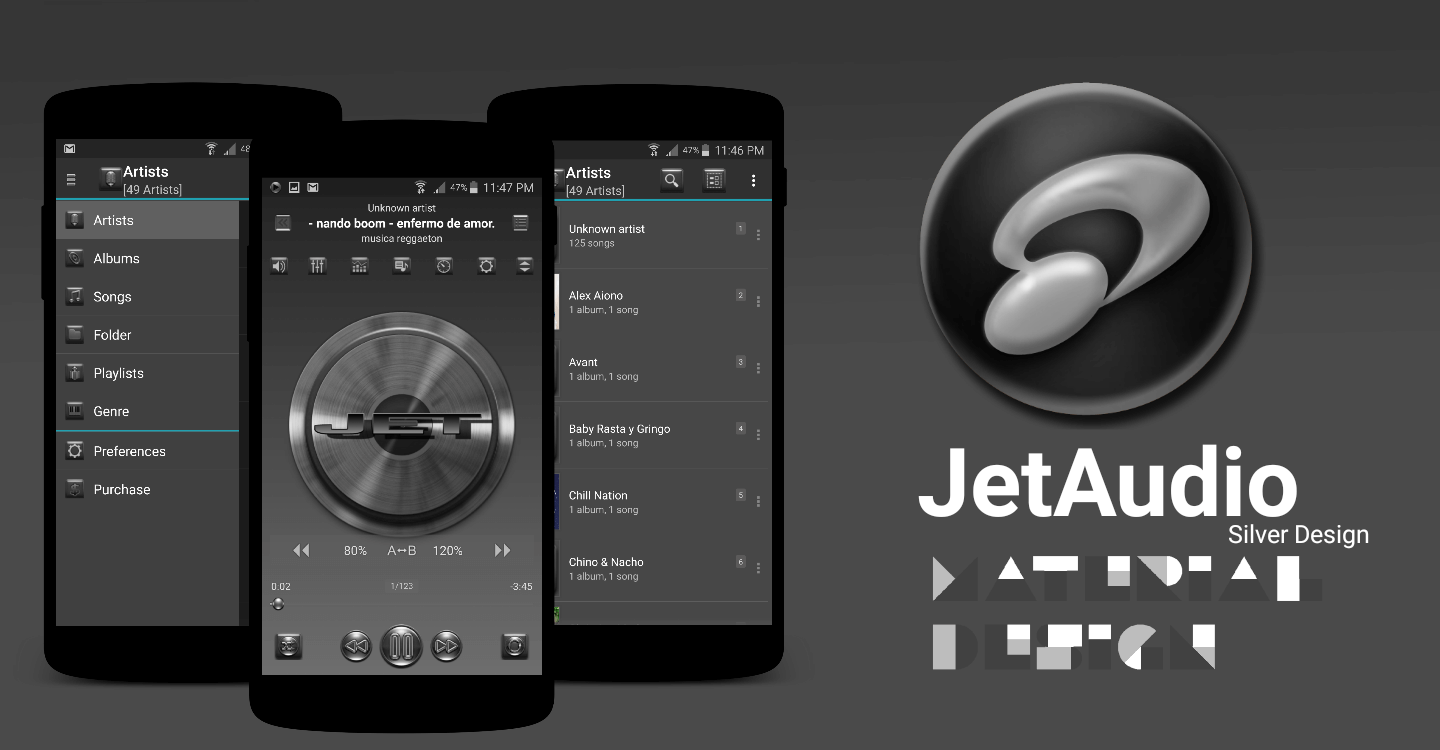 Выберите вкладку Summary на боковой панели и поставьте метку рядом с параметром Manually manage music and videos. Нажмите Done и выйдите из программы.
Выберите вкладку Summary на боковой панели и поставьте метку рядом с параметром Manually manage music and videos. Нажмите Done и выйдите из программы.
Подключите свой iPod nano к компьютеру, выберите его на боковой панели iTunes и затем откройте вкладку Music. Выбелите любую песню и перетащите ее на боковую панель, опустив на иконку iPod nano в верхней части боковой панели.
Mp3 multimedia player инструкция как закачать музыку
Навигация
Искать
Обзор очень дешёвого китайского MP3 плеера
Этот популярный MP3 плеер наверно есть у всех кто хотя бы немного знаком с китайскими интернет магазинами, и онлайн покупками. Сейчас цена на него упала настолько, что не купить его просто нельзя. Интересно, что китайские инженеры смогли засунуть в такой маленький корпус, и за такую цену.
Итак, в сегодняшнем обзоре мы рассмотрим самый популярный китайский MP3 плеер Mini Fashoin Clip Metal USB MP3 Music Media Player Support 1 – 8GB Micro SD TF, купленный в интернет магазине BuyinCoins.
На сайте интернет магазина плеер представлен аж в восьми цветах, есть возможность выбрать понравившуюся раскраску. Я выбрал чёрный, как наиболее практичный.
Когда я рассматривал плеер на сайте интернет магазина, он мне казался размером со спичечный коробок, но когда я увидел его вживую, был немного удивлён.
Размеры плеера такие:
Для наглядности, вот он в сравнении с батарейкой типоразмера AA.
Рассмотрим MP3 плеер поближе.
Корпус
Корпус плеера сделан из алюминия и окрашен краской. С боков пластмассовые вставки с разъёмами и переключателем. Сверху кнопки управления, тоже из обычной пластмассы.
На одном торце плеера расположен Mini USB разъём, для зарядки встроенного в плеер аккумулятора, и синхронизации плеера с компьютером, а также слот под Micro SD карту памяти.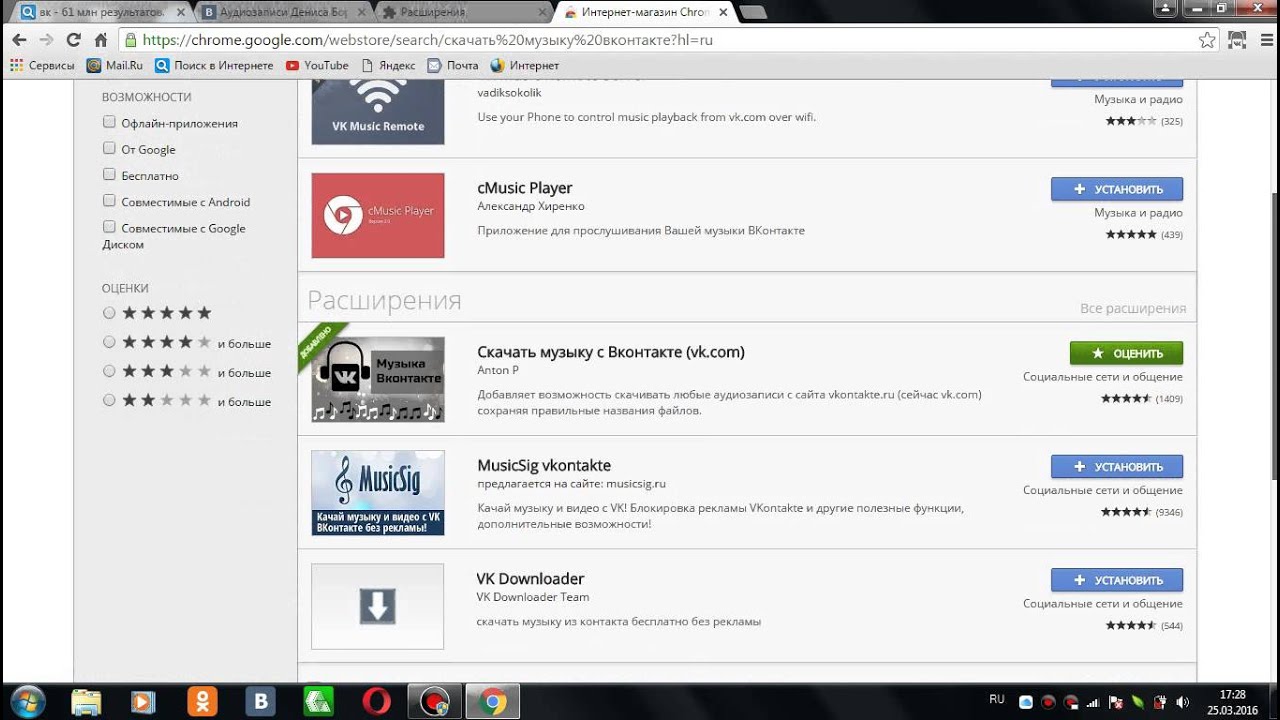 Заявлена поддержка карт памяти объёмом до 8 гигабайт. Встроенной памяти плеер не имеет.
Заявлена поддержка карт памяти объёмом до 8 гигабайт. Встроенной памяти плеер не имеет.
На другом торце расположился включатель-выключатель плеера и разъём 3.5 Jack для подключения наушников.
Сверху на плеере расположены кнопки управления, Воспроизведение-Пауза, стрелки Назад и Вперёд, Плюс и Минус. Дисплея у плеера нет.
Снизу на плеере имеется клипса, для крепления, например, на одежду.
Итак, а теперь проверим работоспособность плеера. Обратите внимание, в интернет магазинах очень много плееров в таком корпусе, но начинка в них разная, поэтому некоторые функции могут отличаться. Мы будем рассматривать плеер, именно, купленный в BuyinCoins. Главное преимущество плеера купленного в BuyinCoins, то, что он запоминает, на каком треке вы его выключили, и после включения начинает воспроизведение с него. Так как, в обзорах таких же плееров купленных в других интернет магазинах, писали, что плееры после выключения начинали воспроизведение сначала списка, что не очень удобно.
Так как, в обзорах таких же плееров купленных в других интернет магазинах, писали, что плееры после выключения начинали воспроизведение сначала списка, что не очень удобно.
Зарядка и аккумулятор
Заряжается плеер через кабель Mini USB – USB, идущий в комплекте, от USB порта компьютера.
Также можно использовать сетевой USB адаптер. (покупается отдельно)
К сожалению, в плеере нет контролера заряда, красный светодиод своим свечением показывает, что плеер заряжается, но, непонятно когда плеер заряжен. Пробовал заряжать его более 4 часов, светодиод так и не погас, то есть плеер продолжал заряжаться. А ведь перезарядка может негативно сказаться на аккумуляторе.
Заявленное время работы плеера 4 часа, у меня плеер на среднем звуке проработал около 5 часов, что вполне неплохо для такой крохи.
Синхронизация
При подключении плеера к компьютеру с вставленной картой памяти, он определяется как съёмный носитель, что позволяет без использования картридера закачивать на флэш карту файлы.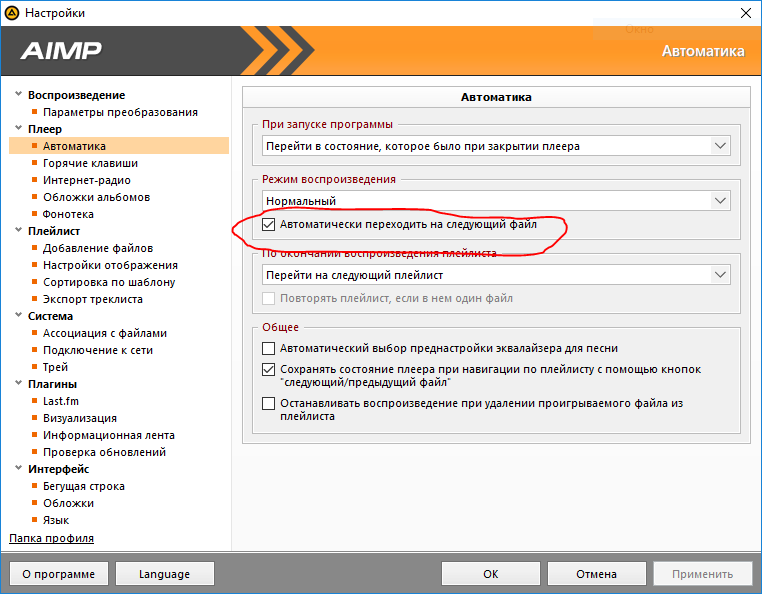 Но, скорость записи очень медленная, всего лишь 394 КБ/сек..
Но, скорость записи очень медленная, всего лишь 394 КБ/сек..
У этой же карты памяти, но в нормальном картридере скорость записи 8 МБ/сек..
Плеер был проверен с Micro SD картами 4 и 8 гигабайт (класс 4), проблем не замечено.
Управление
Управление плеером осуществляется с помощью пяти кнопок. Центральная кнопка это Воспроизведение-Пауза, кнопки Плюс и Минус регулируют громкость звука, а кнопки со стрелками переключают треки Предыдущий-Следующий, если их удерживать идёт перемотка трека, со звуком.
Качество звука
Многие в интернете пишут, что качество звука у подобных плееров ужасное. Я скажу так, для меломанов такой плеер конечно не подойдёт (хотя врятли меломаны вообще таким плеером заинтересуются), для меня качество звука вполне приемлемое, особенно если учесть стоимость. Имейте виду, качество звучания сильно зависит от используемых наушников, которых, кстати, в комплекте с плеером не было, и это даже хорошо, каждый подберёт наушники себе по вкусу и цене.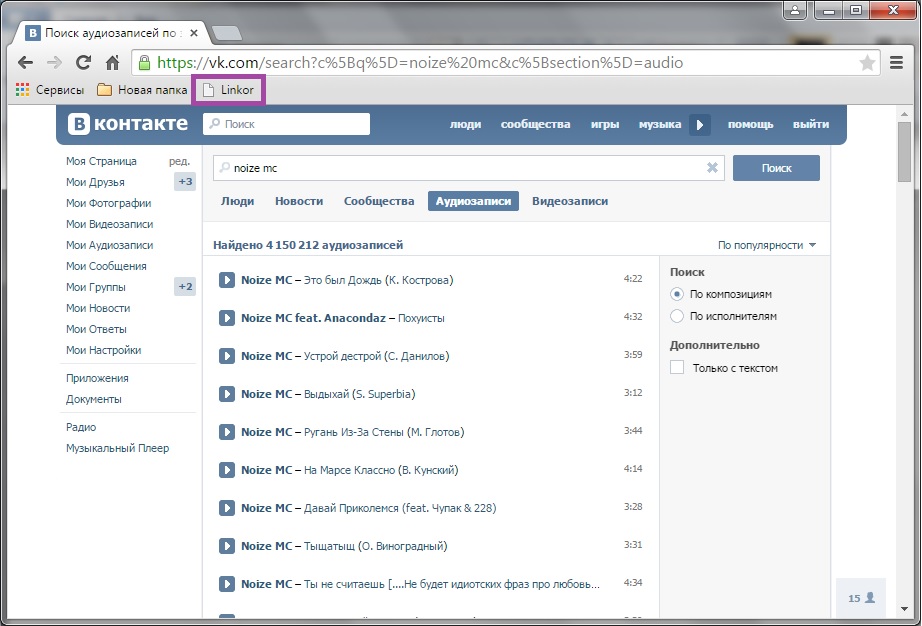
Я не меломан, и дорогих наушников у меня нет, но с наушниками средней ценовой категории плеер звучит вполне нормально, а вот с наушниками, купленные в том же BuyinCoins за 1$ (ради интереса), звук просто ужасный.
Разборка
А теперь давайте разберём плеер и посмотрим, что же у него внутри. Скручен плеер всего двумя болтиками, открутив которые, мы можем достать внутренности.
Нечего особенного, плата с одной микросхемой, и аккумулятор без обозначений.
Подведём итог. Плеер однозначно стоит своих денег, с учётом цены, качество сборки и звука вполне нормальное.
+ Цена.
+ Металлический корпус.
+ Клипса для крепления на одежду.
+ При отключении запоминает трек.
– Отсутствие контроллера заряда.
Навигация
Искать
Обзор очень дешёвого китайского MP3 плеера
Этот популярный MP3 плеер наверно есть у всех кто хотя бы немного знаком с китайскими интернет магазинами, и онлайн покупками. Сейчас цена на него упала настолько, что не купить его просто нельзя. Интересно, что китайские инженеры смогли засунуть в такой маленький корпус, и за такую цену.
Сейчас цена на него упала настолько, что не купить его просто нельзя. Интересно, что китайские инженеры смогли засунуть в такой маленький корпус, и за такую цену.
Итак, в сегодняшнем обзоре мы рассмотрим самый популярный китайский MP3 плеер Mini Fashoin Clip Metal USB MP3 Music Media Player Support 1 – 8GB Micro SD TF, купленный в интернет магазине BuyinCoins.
На сайте интернет магазина плеер представлен аж в восьми цветах, есть возможность выбрать понравившуюся раскраску. Я выбрал чёрный, как наиболее практичный.
Когда я рассматривал плеер на сайте интернет магазина, он мне казался размером со спичечный коробок, но когда я увидел его вживую, был немного удивлён.
Размеры плеера такие:
Для наглядности, вот он в сравнении с батарейкой типоразмера AA.
Рассмотрим MP3 плеер поближе.
Корпус
Корпус плеера сделан из алюминия и окрашен краской.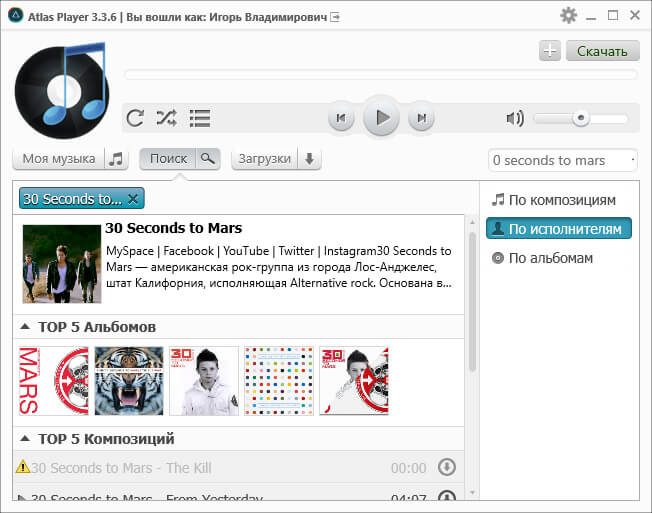 С боков пластмассовые вставки с разъёмами и переключателем. Сверху кнопки управления, тоже из обычной пластмассы.
С боков пластмассовые вставки с разъёмами и переключателем. Сверху кнопки управления, тоже из обычной пластмассы.
На одном торце плеера расположен Mini USB разъём, для зарядки встроенного в плеер аккумулятора, и синхронизации плеера с компьютером, а также слот под Micro SD карту памяти. Заявлена поддержка карт памяти объёмом до 8 гигабайт. Встроенной памяти плеер не имеет.
На другом торце расположился включатель-выключатель плеера и разъём 3.5 Jack для подключения наушников.
Сверху на плеере расположены кнопки управления, Воспроизведение-Пауза, стрелки Назад и Вперёд, Плюс и Минус. Дисплея у плеера нет.
Снизу на плеере имеется клипса, для крепления, например, на одежду.
Итак, а теперь проверим работоспособность плеера. Обратите внимание, в интернет магазинах очень много плееров в таком корпусе, но начинка в них разная, поэтому некоторые функции могут отличаться. Мы будем рассматривать плеер, именно, купленный в BuyinCoins. Главное преимущество плеера купленного в BuyinCoins, то, что он запоминает, на каком треке вы его выключили, и после включения начинает воспроизведение с него. Так как, в обзорах таких же плееров купленных в других интернет магазинах, писали, что плееры после выключения начинали воспроизведение сначала списка, что не очень удобно.
Мы будем рассматривать плеер, именно, купленный в BuyinCoins. Главное преимущество плеера купленного в BuyinCoins, то, что он запоминает, на каком треке вы его выключили, и после включения начинает воспроизведение с него. Так как, в обзорах таких же плееров купленных в других интернет магазинах, писали, что плееры после выключения начинали воспроизведение сначала списка, что не очень удобно.
Зарядка и аккумулятор
Заряжается плеер через кабель Mini USB – USB, идущий в комплекте, от USB порта компьютера.
Также можно использовать сетевой USB адаптер. (покупается отдельно)
К сожалению, в плеере нет контролера заряда, красный светодиод своим свечением показывает, что плеер заряжается, но, непонятно когда плеер заряжен. Пробовал заряжать его более 4 часов, светодиод так и не погас, то есть плеер продолжал заряжаться. А ведь перезарядка может негативно сказаться на аккумуляторе.
Заявленное время работы плеера 4 часа, у меня плеер на среднем звуке проработал около 5 часов, что вполне неплохо для такой крохи.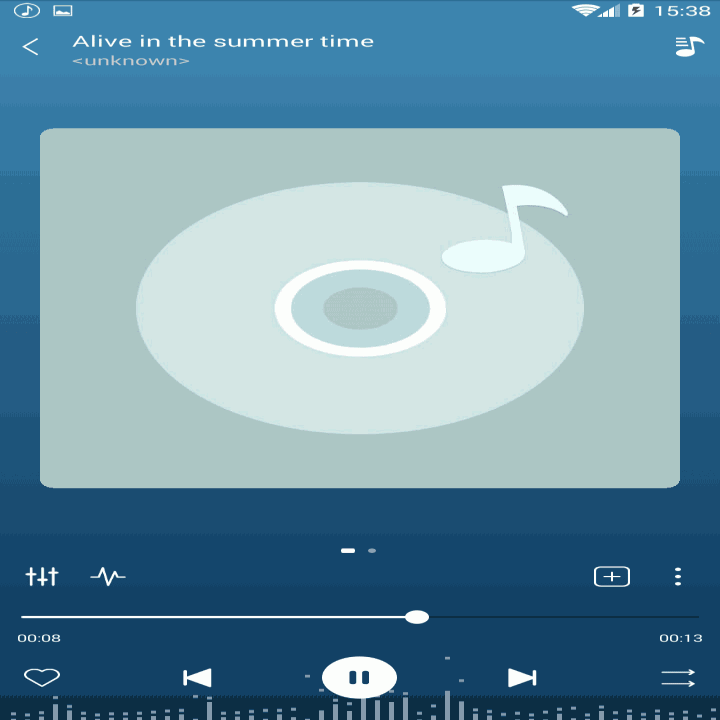
Синхронизация
При подключении плеера к компьютеру с вставленной картой памяти, он определяется как съёмный носитель, что позволяет без использования картридера закачивать на флэш карту файлы. Но, скорость записи очень медленная, всего лишь 394 КБ/сек..
У этой же карты памяти, но в нормальном картридере скорость записи 8 МБ/сек..
Плеер был проверен с Micro SD картами 4 и 8 гигабайт (класс 4), проблем не замечено.
Управление
Управление плеером осуществляется с помощью пяти кнопок. Центральная кнопка это Воспроизведение-Пауза, кнопки Плюс и Минус регулируют громкость звука, а кнопки со стрелками переключают треки Предыдущий-Следующий, если их удерживать идёт перемотка трека, со звуком.
Качество звука
Многие в интернете пишут, что качество звука у подобных плееров ужасное. Я скажу так, для меломанов такой плеер конечно не подойдёт (хотя врятли меломаны вообще таким плеером заинтересуются), для меня качество звука вполне приемлемое, особенно если учесть стоимость.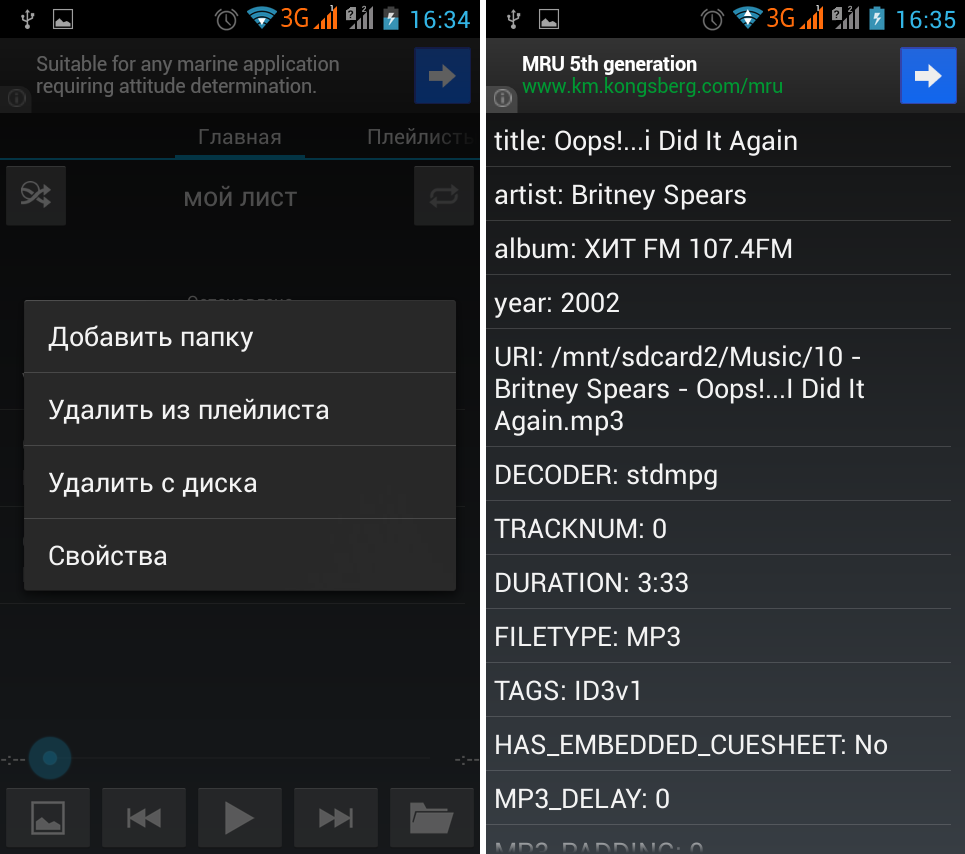 Имейте виду, качество звучания сильно зависит от используемых наушников, которых, кстати, в комплекте с плеером не было, и это даже хорошо, каждый подберёт наушники себе по вкусу и цене.
Имейте виду, качество звучания сильно зависит от используемых наушников, которых, кстати, в комплекте с плеером не было, и это даже хорошо, каждый подберёт наушники себе по вкусу и цене.
Я не меломан, и дорогих наушников у меня нет, но с наушниками средней ценовой категории плеер звучит вполне нормально, а вот с наушниками, купленные в том же BuyinCoins за 1$ (ради интереса), звук просто ужасный.
Разборка
А теперь давайте разберём плеер и посмотрим, что же у него внутри. Скручен плеер всего двумя болтиками, открутив которые, мы можем достать внутренности.
Нечего особенного, плата с одной микросхемой, и аккумулятор без обозначений.
Подведём итог. Плеер однозначно стоит своих денег, с учётом цены, качество сборки и звука вполне нормальное.
+ Цена.
+ Металлический корпус.
+ Клипса для крепления на одежду.
+ При отключении запоминает трек.
– Отсутствие контроллера заряда.
В создании этой статьи участвовала наша опытная команда редакторов и исследователей, которые проверили ее на точность и полноту.
Количество источников, использованных в этой статье: 6. Вы найдете их список внизу страницы.
Команда контент-менеджеров wikiHow тщательно следит за работой редакторов, чтобы гарантировать соответствие каждой статьи нашим высоким стандартам качества.
MP3-плееры позволяют слушать музыку в любом месте. Скопировать музыку с компьютера в iPod, Sandisk, Coby или любой другой плеер довольно просто. Некоторые плееры поставляются с собственным программным обеспечением, а другие полагаются на программы, которые могут быть установлены на компьютере. iPod работает только с iTunes, а вот у других MP3-плееров, как правило, меньше ограничений.
рабочие способы в 2020 году
Когда дело доходит до того, чтобы скачать песни, изображения, документы и другие данные на устройства Apple, большинство пользователей сталкиваются с трудностями. Подсоединить телефон с помощью кабеля к ПК и быстренько перенести всё из папки в папку, как это происходит в случае с Android-смартфонами, не получится. Чтобы раз и навсегда решить наболевшую проблему, ниже будут представлены способы, с помощью которых у вас запросто получится скачать любимую музыку на айфон, нужно лишь следовать инструкциям.
Подсоединить телефон с помощью кабеля к ПК и быстренько перенести всё из папки в папку, как это происходит в случае с Android-смартфонами, не получится. Чтобы раз и навсегда решить наболевшую проблему, ниже будут представлены способы, с помощью которых у вас запросто получится скачать любимую музыку на айфон, нужно лишь следовать инструкциям.
Методы загрузки музыки на айфон
Есть 2 варианта как сбросить музыку с компьютера на айфон:
- Платный. В этом случае вам понадобится оформить платную подписку на специализированном сервисе. Вы получите доступ к музыкальной библиотеке и сможете одним нажатием скачивать музыку на айфон в любое время дня и ночи.
- Бесплатный. Для этого понадобится воспользоваться дополнительным программным обеспечением для ПК или же установить бесплатную версию нужного приложения на айфон. Так вы сможете бесплатно скачать даже ту музыку, которая по каким-либо причинам отсутствует на платных сервисах.
Чтобы понять, какой вариант подходит вам, заранее ознакомьтесь со всеми преимуществами и недостатками.
Платные варианты
Скачивать музыку на айфон можно с помощью платных сервисов, которые предоставляют музыкальную библиотеку. Работает это так: пользователь выплачивает ежемесячную или сразу годовую сумму и пользуется предоставленным функционалом.
Самые популярные на территории России музыкальные стриминг-сервисы для прослушивания и скачивания песен на айфон:
- Apple Music. Официальный сервис от компании Apple. Утилиту можно скачать в App Store. Стоимость индивидуальной подписки — 179 руб/мес. Бесплатный пробный период — 3 месяца. В каталоге насчитано 60 миллион треков. Также в Apple Music полно песен на английском языке, включая песни для детей. Есть возможность слушать музыку оффлайн. Однако стоит отметить, что у сервиса весьма средненький эквалайзер в мобильной версии и нет адекватной веб-версии.
- Яндекс.Музыка. Популярный сервис, который предлагает оформить подписку за 169 руб/мес.
 Бесплатный ознакомительный период — 3 месяца. Пользователи получают возможность не только прослушивать и скачивать песни, но и пользоваться дополнительными услугами от проекта Яндекс.Плюс. Здесь хранится большая коллекция отечественных исполнителей. Также сервис позволяет размещать плеер со своим плейлистом на других ресурсах. К сожалению, при отсутствии интернет-соединения сохраняется только текущая композиция. Да и список зарубежных исполнителей и треков довольно скромный.
Бесплатный ознакомительный период — 3 месяца. Пользователи получают возможность не только прослушивать и скачивать песни, но и пользоваться дополнительными услугами от проекта Яндекс.Плюс. Здесь хранится большая коллекция отечественных исполнителей. Также сервис позволяет размещать плеер со своим плейлистом на других ресурсах. К сожалению, при отсутствии интернет-соединения сохраняется только текущая композиция. Да и список зарубежных исполнителей и треков довольно скромный. - YouTube Music Premium. Цена подписки — 169 руб/мес. На тестирование сервиса пользователю даётся 1 месяц. YouTube Premium отличается большой коллекцией музыки, возможностью просматривать любые видео-ролики и доступом к просмотру эксклюзивных сериалов. Также вы сможете слушать музыку фоново.
Существует ещё множество сервисов, которые также предлагают подключиться к музыкальной библиотеке за определенную плату. Например, Zvooq, Deezer, Tidal, Spotify и прочие. Некоторые из таких сервисов, к сожалению, недоступны в России.
Бесплатные варианты
Для скачивания песен на устройство можно воспользоваться и бесплатными способами. К ним относятся программы iTunes и iTools для ПК, а также мобильные утилиты. Чтобы бесплатно скачать музыку, пользователи загружают программу на ПК или приложение на айфон, разбираются с настройками и наслаждаются желаемым результатом. Чуть ниже вы найдёте подробные инструкции по использованию этих программ.
Как скачать музыку из ВК
Скачивать файлы c ВК на айфон без использования дополнительных программ-загрузчиков на текущий момент невозможно. По этой причине утилиты от неофициальных разработчиков пользуются большим спросом. Но главная их проблема заключается в том, что они недолговечны. Поскольку такие приложения в какой-то мере нарушают условия размещения в онлайн-магазине Apple, то со временем они удаляются. Тем не менее, владельцы айфонов скачивают композиции из социальной сети ВКонтакте и прослушивают их в режиме оффлайн. Для этих целей они используют:
- Приложение LazyTool.

- Загрузчик DManager.
- Бота для Telegram.
Рассмотрим более подробно первый и самый простой вариант — загрузку музыки на айфон с помощью приложения LazyTool. Как установить приложение и сохранить музыку на айфон из ВК:
- Сперва открываем браузер на айфоне и переходим на сайт https://lazytool2.com. Нажимаем на кнопку «Установить» и подтверждаем операцию.
- В главном меню появится иконка, но открывать приложение не нужно. Переходим в раздел «Настройки». Выбираем пункты «Основные» → «Управление устройством» → «PRAIM, OOO». Тапаем на «Доверять PRAIM, OOO» и подтверждаем разрешение.
- Возвращаемся в главное меню, открываем утилиту, переходим в раздел «ВКонтакте» и выбираем любой пункт. Система предложит осуществить вход. Проходим авторизацию.
- Сохранить музыку с ВК на айфон можно в разделе «Мои аудиозаписи», Заходим, ищем нужный трек и нажимаем на кнопку «Скачать» (иконка с изображением облака).
Как перенести музыку с компьютера на iPhone
Перенести музыку с компьютера на айфон можно через программу iTunes. Данную эпловскую разработку зачастую недолюбливают из-за того, что она занимает много оперативки, а при подключении просит подтверждение сопряжения с iPhone или предлагает обновить прошивку. Но на деле использование айтюнс – это лучший способ скопировать аудиозаписи на свой айфон. К тому же, программа является официальной, а потому полностью безопасна и отлично подходит для синхронизации с другими яблочными устройствами.
Как загрузить музыку в iPhone через iTunes
Некоторые пользователи даже не задумываются о том, что iTunes – это в первую очередь медиаплеер, и его основным назначением является воспроизведение музыки и видео. Упорно игнорируя данный факт, они используют программу только для переноса музыки с компа на своё устройство. Собственно, об этом. Через iTunes пользователи могут не только загрузить музыку на iPhone, но и создавать альбомы, устанавливать обложки, настраивать параметры эквалайзера и громкости. Единственный недостаток айтюнса – необходимость разобраться с настройками и привыкнуть к функционалу для быстрого перемещения файлов в память телефона. Но как только вы воспользуетесь программой один раз, в будущем она станет вашей незаменимой помощницей.
- Перед загрузкой композиций на айфон нужно скачать саму программу и добавить интересующую вас музыку в медиатеку iTunes. Для этого скачиваем iTunes с официального сайта. Установить программу можно как на Mac с его родной операционной системой, так и на компьютер с Windows.
- Подсоединяем айфон к компьютеру с помощью USB-кабеля, открываем iTunes, заходим в раздел «Файл» → кликаем по «Добавить файл в медиатеку». Если вы хотите добавить сразу целую папку, нажимаем на «Добавить папку в медиатеку».
- После того, как все треки были перемещены в медиатеку iTunes, вам понадобится синхронизировать iPhone с компьютером через USB-кабель или по Wi-Fi. Для этого открываем iTunes, заходим в «Обзор» → «Устройства» → «Наименование телефона». В разделе «Параметры» ставим галочку на опции «Обрабатывать музыку и видео вручную».
- Переходим во вкладку «Музыка». Здесь вы можете загрузить сразу всю медиатеку или же отсортировать отдельные треки. Выбираем нужные песни и кликаем по кнопке «Применить». Все выбранные файлы будут перенесены в память айфона.
Как загрузить музыку в iphone с компьютера с помощью iTools
iTools – китайская альтернатива iTunes, которая позволяет проделывать все те же манипуляции, только гораздо удобнее и быстрее. К сожалению, в iTools нет обширного функционала, поэтому выполнить сортировку музыкальных дорожек не получится. Чтобы выполнить загрузку мелодий в iPhone с компьютера с помощью iTools проделываем следующее:
- Устанавливаем iTools и подключаем айфон к ПК через USB-кабель.
- Переходим в раздел «Music», кликаем в окно правой кнопкой мыши, появляется выпадающее меню, в котором нажимаем на «Add».
- Выбираем, какие треки добавить, и нажимаем на «Import».
- Затем выделяем все аудиозаписи и жмём на «Import to Device».
Все выбранные песни будут добавлены в память айфона.
Важно! Помните, что если до этого вы переносили песни на свой девайс с помощью iTunes, то у вас могут появиться дубликаты.
Как скачать музыку на айфон из интернета без iTunes
Немногие знают об этом, но скинуть музыку на айфон без iTunes можно с помощью сервиса Google Play Music. Перед тем, как начать, не забудьте зарегистрировать учётную запись Google, установить плагин Google Play Музыка для браузера Chrome и скачать приложение Google Play Музыка на телефон. Итак:
- Открываем браузер Chrome на компьютере, переходим на главную страницу сервиса. Открываем меню в левом углу и кликаем на раздел «Пополнить фонотеку».
- Добавляем песни на открывшуюся страницу. Внимание! Возможно, потребуется отключить антивирус.
- Дожидаемся завершения загрузки. Все загруженные треки будут помещены в разделе «Фонотека».
- Теперь запускаем приложение Google Play Музыка на iPhone. На главной странице будут представлены все скаченные аудиозаписи, которые можно скинуть на память смартфона.
Загрузка с помощью приложений
В AppleStore имеется несколько утилит, которые позволяют слушать музыку на айфоне, при этом не прибегая к использованию ПК или вспомогательных сервисов. Загрузка мелодий в них осуществляется понятным и доступным каждому способом. Ниже будет представлен обзор самых популярных музыкальных приложений для iPhone.
GarageBand
Основное назначение GaradeBand – создание мелодий. Функционал позволяет использовать различные музыкальные инструменты, чтобы записывать уникальные минусы. С помощью GaradeBand вы сможете сами создавать биты на драм-машине, играть на реалистичных Touch-инструментах, загружать звуки и лупы и сбрасывать получившуюся музыку на айфон.
SoundCloud
SoundCloud – это практически музыкальная социальная сеть, которая в своей библиотеке насчитывает более 125 млн аудиозаписей. Зачастую приложение используют как облако для хранения песен, а также как площадку для реализации собственной музыкальной деятельности. Конечно же, перекинуть музыку на айфон при помощи SoundCloud тоже можно. Стоит только учитывать, что у приложения отсутствует русскоязычный интерфейс, а большинство песен вы сможете найти лишь в remix-версиях.
Заметка: если вы ищите источник композиций без авторских прав, которые можно использовать на Twitch или для вставки в видео на YouTube, то SoundCloud определённо станет вашим помощником.
Free music download pro
Данное мобильное приложение работает как браузер, плеер и файловый загрузчик одновременно. С помощью него вы сможете закидывать музыку на айфон с различных веб-сайтов. При этом, Free music download pro скачивает не только проигрываемые в браузере песни, но и те, которые загружаются по ссылке. Для скачивания треков достаточно всего лишь перейти на сайт через встроенный в приложении браузер и нажать на кнопку скачивания. Кстати, скачать можно одну или сразу несколько интересующих вас мелодий.
Idownloader pro
Утилита оснащена встроенным браузером, через который и осуществляется поиск композиций, а также их скачивание. Разработчики позаботились о том, чтобы пользователи больше не испытывали головной боли при загрузке большого количество файлов. Idownloader pro позволяет скачивать до 50-ти аудиозаписей одновременно. Также приложение можно синхронизировать со своим аккаунтом в Dropbox. В целом, приложение радует оптимизацией процессов, качеством работы загрузчика, скоростью работы и настройками безопасности.
Пожаловаться на контент| Для получения информации о тестировании пианино вашего игрока — щелкните здесь. Для получения информации об использовании тестового ролика QRS — щелкните здесь. Как управлять ногой Фортепиано с накачкой
Начните с открытия золотникового ящика, элементов управления плеером и ножных насосов. Откройте золотник, сдвинув сдвижные панели над музыкальным столом. Откройте элементы управления проигрывателем, потянув откидную доску (перед клавишами) наружу.Откройте для себя ножные насосы, открыв раздвижную дверцу прямо над педалями фортепиано. 1) Поместите музыкальный рулон в коробку для катушек. (Инструкции — нажмите здесь) В 99,5% всех пианино с вертикальным расположением катушек золотниковый ящик расположен над клавиатурой. Обычно есть две сдвижные панели, которые открываются, сдвигая их влево и вправо соответственно.Как только золотниковый ящик будет открыт, вы увидите пустое место в верхней половине. коробки и приемную катушку в нижней половине. Полоса между двумя половинами называется Панель отслеживания. Чтобы загрузить рулон в верхнюю половину катушечной коробки, сначала осмотрите два конца рулона. Вы увидите, что на правом конце есть продолговатая прорезь, которая соответствует продолговатому выступу. который торчит из шпинделя справа. На левом конце рулона нет прорези, и это соответствует шпинделю слева. Все музыкальные ролики загружены в Золотниковый ящик СЛЕВА. Левый шпиндель подпружинен (на нем в правильном положении). Держа нотную пленку в руке, нажмите на левый шпиндель, а затем направьте правый конец рулона на правый шпиндель, убедившись, что он полностью входит в прорезь на конце рулона. Как только музыкальная пленка окажется на месте, найдите рычаг воспроизведения / переворота и переместите его в положение «Перевернуть». позиция.Это позволит музыкальной пленке свободно перемещаться и, таким образом, позволит вам легко тянуть бумагу через трекер и подсоедините ее к крючку на приемной катушке. Если Приемная катушка сопротивлялась вращению, рычаг воспроизведения / перемотки находится в положении «Играть». позиция. (Увидеть ниже) ПРИМЕЧАНИЕ. На некоторых пианино рычаг Play / Reroll не имеет четкой маркировки «Play» и «Реролл». Однако в 99,5% всех пианино игроков перемещение рычага вправо приведет к переведите механизм в режим «Play».Кроме того, рычаг Play / Reroll всегда рычаг, который находится справа. В некоторых моделях рычаг Play / Reroll расположен внутри катушечной коробки под приемной катушкой, а не перед клавишами пианино. Как только бумага зацепится за приемную катушку, поверните приемную катушку.
(вручную), пока все отверстия на панели трекера не будут закрыты бумагой (см. примечание
ниже). При этом обратите внимание на номер темпа, напечатанный на рулоне.
лидер.Обычно это число от 40 до 90. Теперь переместите Play / Reroll.
Установите рычаг в положение «Играть». ПРИМЕЧАНИЕ. Для некоторых пианино требуется, чтобы бумага была намотана на приемную катушку в
минимум полтора оборота. Хотя в большинстве случаев в этой практике нет необходимости, это неплохая привычка. Рычаг темпа обычно расположен непосредственно слева от рычага воспроизведения / переключения. и обычно четко обозначено «TEMPO».Индикатор темпа обычно находится внутри ящика для катушек чуть ниже и перед приемной катушкой. НИКОГДА не пытайтесь изменить настройте темп, перемещая индикатор темпа, так как это может привести к повреждению индикатора. ВСЕГДА меняйте настройку темпа с помощью регулятора темпа. Когда вы перемещаете рычаг темпа, следите за индикатором темпа. Установите темп на число, указанное на лидере музыкальный ролл. Кроме того, здесь следует отметить, что это нормально. чтобы изменить настройку темпа в любое время.Механизм разработан, чтобы позволить пользователю установите темп на любую желаемую скорость, то есть сделайте музыку медленнее или быстрее. Теперь вы готовы приступить к накачке. Это может показаться простым делом, и в на самом деле это не очень сложно. Однако есть несколько вещей, о которых вам следует знать. Насосные методы. Во-первых, система плеера устроена так, что накачивание педалей быстро (и / или сильно) заставит музыку играть громче.Медленное нажатие педалей (и / или мягко) заставит музыку играть с меньшей громкостью. Во-вторых, изменение скорости, с которой вы прокрутка педалей изменяет «экспрессию» музыки. (Нельзя крутить педали, как на велосипеде!) И хотя для этого нужно После многих часов практики хороший «пианист» может почти заставить музыку звучать так, как будто ее играет реальный человек, вместо того, чтобы звучать так, как будто ее играет машина. Наконец, расположитесь перед ножными туфлями так, чтобы двигать только лодыжками когда вы качаете.Если вы находитесь слишком близко к насосам, вам придется поднять ноги вверх и вниз, и это может стать очень утомительным. Для получения дополнительной информации о правильном угле накачки щелкните здесь. Кроме того, если установка должна перекачиваться как «Мастер лестницы», чтобы заставить его работать, у вас проблемы. (См. «Тестирование игрока») После того, как песня закончилась, вы должны на мгновение прекратить качать и дать ролику остановиться движущийся. Хотя это не является абсолютно необходимым, но исключает возможность повреждение шестерен внутри трансмиссии.Когда рулон перестанет двигаться, переместите рычаг Play / Reroll в положение Reroll или влево. Теперь снова начни качать. Рулон должен перематываться довольно быстро. Чем быстрее / сильнее вы качаете, тем быстрее катится перемотаю. Слишком быстрая перемотка старой музыкальной кассеты может привести к ее повреждению, поэтому мало здравого смысла. У большинства пианино есть еще несколько элементов управления «экспрессией» на панели Flip Board. Обычно они
расположен слева от центра клавиш.Наиболее распространенным из этих элементов управления является Руководство.
Рычаг сустейна или «Громкости», который расположен слева. Рычаг громкой связи подпружинен
поэтому он автоматически возвращается в положение «Выкл.», когда не используется. Перемещение рычага громкости в
Правая кнопка выполняет то же действие, что и нажатие педали сустейна на фортепиано; он движется
войлок отделяется от струн пианино и позволяет нотам «звенеть». Вы можете использовать
регулятор «Громко» в любое время. Однако при использовании в надлежащее время он добавляет
«экспрессия» в музыке, делая ее более естественной.Использование в неподходящее время делает
музыка звучит так, будто все ноты соединены вместе …. что не очень приятно для уха. У многих пианино есть автоматическая педаль «Громкость» или механизм автосустейна. Этот
Устройство «экспрессии» обнаруживает специальные отверстия в музыкальной пленке, что, в свою очередь, автоматически активирует устройство. В устройствах, оснащенных Auto-Sustain, обычно есть переключатель или небольшой
рычаг внутри золотникового ящика с пометкой «Громко» или «Вкл.-Выкл.».Переключатель обычно
установлен на левой стенке золотникового ящика в верхней или нижней половине. И если
если вы хотите управлять автосустейном вручную с помощью рычага «Громко» или кнопки «Громко»,
переключатель (в золотниковом ящике) должен быть оставлен в положении «Вкл.». Единственные другие элементы управления «экспрессией», которые можно найти в большинстве пианино, — это Bass Soft и
Регуляторы Treble Soft. Обычно они расположены справа от рычага «Громко» или
нажать кнопку.При активации перемещением их из положения покоя они вызывают
молоточки для фортепиано, чтобы приблизиться к струнам фортепиано, эффективно уменьшая громкость
музыка. И здесь, в руках опытного пианиста, эти элементы управления добавляют
еще одна степень «экспрессии» музыки, благодаря которой она звучит более реалистично. Большинство современных пианино (произведенных после 1962 года) имеют встроенный электрический вакуумный насос, который устраняет необходимость накачивать пианино ногой.Все установленные на заводе вакуумные насосы можно отрегулировать для изменения громкости музыки. Расположение регулировки варьируется от производителя к производителю. Компания Aeolian установила в золотниковом ящике трехпозиционный переключатель марки Low-Med-Hi. Classic имеет регулируемый регулятор громкости в золотниковом ящике. Плееры ранних версий Universal располагали регулятор громкости под клавиатурой с правой стороны. В более поздних моделях он располагался в катушке. У Вурлитцера и Кимбалла также были регуляторы громкости, расположенные либо в катушке, либо вместе с остальными электронными элементами управления.Во многих случаях и по разным причинам уровень вакуума в этих электрических вакуумных насосах устанавливается слишком высоким. Это заставляет музыку играть громко. Если это имеет место в вашем пианино, даже когда регулятор громкости установлен на минимум (или Low), очень хорошо, что главный регулятор был специально установлен выше, чтобы приспособиться к какой-то проблеме в системе проигрывателя. (Обратитесь к соответствующему руководству по обслуживанию, чтобы узнать, где находится главный регулятор громкости.) У значительного количества старых и новых пианино есть «транспонируемая панель отслеживания».Назначение транспонируемой трекербара — изменить тональность музыки. Это позволяет пользователю поднимать или опускать тональность музыки на два полушага (или на две ноты — или на один целый шаг). Когда транспозитор находится в крайнем центральном положении, музыка будет воспроизводиться в той тональности, в которой она была написана изначально. Есть два основных типа транспонируемых трекербаров. Старый тип регулировался с помощью рычага, который имеет пять положений. Современный тип, такой как те, что можно найти в большинстве пианино Эолийского производства, использует ручку с накаткой, которая расположена в верхней правой части панели трекера, для перемещения панели трекера.На другом конце трекербара находится индикатор с пятью метками и небольшой булавкой, который показывает относительное положение трекербара. При правильной настройке штифт должен совпадать с любой из пяти меток. (См. Рисунки ниже). Для получения дополнительной информации о том, как можно использовать функцию транспонирования для компенсации смещенных роликов, поврежденных роликов и / или незначительных проблем с отслеживанием, щелкните здесь. У некоторых пианино есть кнопка «Без звука» или «Без звука» (встроенная в Рычаг Play / Reroll).В устройствах с этой функцией нажатие кнопки или перемещение рычага в бесшумное положение это что-то вроде активации кнопки быстрой перемотки вперед на кассете проигрыватель или видеомагнитофон в том смысле, что он отключает музыку и заставляет прокатиться вперед. И последнее, но не менее важное — «Блокировка клавиш». Блокировка клавиш предотвращает перемещение клавиш пианино пока механизм плеера играет на пианино. (На самом деле он запирает ключи в их ‘в состоянии покоя’. ‘Key Lock’ был разработан и установлен в пианино игроков для уменьшить ненужный износ всех фетров, которые касаются клавиш пианино.В итоге, Есть более 600 кусочков войлока, которые касаются клавиш пианино. Когда они изнашиваются, заменяя их стоит сотни долларов. (Хотя я не обязательно рекомендую это, «Блокировка клавиш» также может использоваться для предотвращения игры на пианино очень маленьких детей, когда нет взрослые или дети старшего возраста, чтобы присматривать за ними.) |
[YouTuber’s Hack] Как легко воспроизводить музыку через микрофон (2021)
Вы ищете отличный способ проигрывать звуковые эффекты или музыку во время разговора через микрофон, как у Youtuber?
Готов поспорить, вы хотите знать , как проигрывать музыку через микрофон.
Но вы можете подумать:
Можно ли воспроизводить звуки через микрофон в игре или голосовом приложении?
Оказывается, вы можете легко использовать аудиомикшер (дека) для воспроизведения звука через микрофон. (Подробнее об этом позже)
Но вот что интересно:
Вы также можете воспроизводить музыку через микрофон, не используя дорогостоящие устройства, такие как аудиомикшер.
И в этом посте я покажу вам самый простой способ проигрывать музыку через микрофон.
Как воспроизводить музыку через микрофон и разговаривать в Windows 10?Вы можете воспроизводить музыку через микрофон в Windows 10, используя такие приложения, как Rust Soundboard, ClownFish, VoiceMeeter, MorphVox, Soundpad и т. Д.
Воспроизведение звука через микрофон и разговор в Windows 10 — очень простой процесс.
Представьте, что вы разговариваете с кем-то по скайпу и одновременно играете саркастическую и забавную музыку.
Возможно, вы видели, как ютуберы используют разные типы забавных музыкальных эффектов, играя в игры или специально снимая видео о жарке.
Хотите узнать самое лучшее?
Вы сможете создавать звуковые эффекты или музыку в играх и других приложениях, а также использовать горячие клавиши spotify в игре, чтобы упростить процесс.
Что в итоге?
Здесь я буду звучать как Captain Obvious, но оставайтесь со мной, если вы действительно хотите включить музыку в vrchat, которая будет звучать с вашего микрофона.
Вы спросите:
Как проигрывать звуки через микрофон?
Вы можете воспроизводить звук через микрофон, заменив микрофон по умолчанию на системные звуки.Попробуйте перейти в Панель управления> Оборудование и звук> Управление аудиоустройствами> Запись, включите Stereo Mix и установите для него микрофон по умолчанию.
Это сделать очень просто. Итак, давайте посмотрим, как воспроизводить песни через микрофон с помощью программного обеспечения.
Я привел список нескольких приложений, которые могут помочь вам воспроизводить звук через микрофон. Так что не забудьте проверить их.
Совет для профессионалов: Повысьте производительность в играх, разогнав оперативную память и охладив компьютер как профессионал.
Как воспроизводить музыку через микрофон в DiscordЯ думаю, вы согласитесь со мной, когда я скажу:
Воспроизведение музыки во время разговора с друзьями в игре — потрясающая функция.
Становится лучше:
Когда можно воспроизводить музыку с Youtube напрямую.
Остался один вопрос:
Как я могу проигрывать музыку с Youtube в Discord, играя в игры?
Все просто. Вам просто нужно установить некоторые плагины, такие как MedalBot , Rhythm или FredBot .
Вот как это работает:
Это боты, которые воспроизводят музыку в соответствии с инструкциями, содержащимися в некоторых письменных командах.
Например:
Если вы хотите воспроизводить музыку через микрофон на Discord, вы должны написать эту команду, чтобы проинструктировать MedalBot:
m! Play Имя песни
И чтобы остановить песню, вам нужно дать эту команду :
м! Стоп
Качество музыки не будет ухудшаться, если только вы не столкнетесь с проблемами медленного Интернета.
Вот отдельный пост о том, как добавить музыкальных ботов в Discord.
Если вы не слышите никого в разногласиях, то вот FIX.
Шаги по воспроизведению музыки через микрофонИтак, вот шаги, как легко воспроизводить музыку через микрофон:
- Сначала Загрузите приложение PC Soundboard , такое как Rust Soundboard, Clownfish, VoiceMeeter, MorphVox или Звуковая панель.
- Установите приложение и подключите его к микрофону, выбрав «Панель управления »> «Оборудование и звук»> «Управление аудиоустройствами»> «Запись », включив Stereo Mix и установив микрофон по умолчанию.
- Добавьте звуковые эффекты или песни , которые вы хотите воспроизвести в этих приложениях для деки.
- Наконец, воспроизводит музыку через микрофон , как показано ниже в этом посте.
Я обсуждал некоторые приложения для деки ниже. Вы узнаете о них все в следующем разделе.
Опять же, если вы хотите воспроизводить музыку в Mincraft, проверьте нашу отдельную статью о том, как добавить музыкального бота в Minecraft.
Как воспроизводить звук через микрофон с помощью другого программного обеспеченияЭто безумие:
Можете ли вы представить себе, насколько хорошо было бы создавать звуковые эффекты во время игры.Да, все мы наблюдали это на различных игровых стриминговых каналах.
Но как это сделать?
Стримеры используют дорогие аудиомикшеры для создания забавных звуковых эффектов во время игр.
Помимо получения настоящего аппаратного звукового микшера, самый дешевый и простой способ, вероятно, это:
Существует несколько программ, которые могут помочь вам издавать звук, и ваши игровые друзья будут слышать его так, как будто он исходит от вас или вашего микрофона. Вот некоторые из них:
1.Рыба-клоун 3. VoiceMeeter3. MorphVox4. Soundpad
5. Rust Soundboard
Каждое из этих приложений используется для разных целей. Но не волнуйтесь, я дал очень короткое и простое руководство о том, как использовать это программное обеспечение для воспроизведения звука через микрофон и как использовать горячие клавиши для создания этих звуковых эффектов или музыки.
Итак, вот сделка:
Внимательно прочтите пост до конца, чтобы получить желаемый результат.
1. Как проигрывать музыку через микрофон в игре с помощью ClownfishClownfish Voice Changer — отличное приложение для микширования звука.Вы можете использовать любые голосовые эффекты, такие как Robotic, Alien и т. Д., Со своего ПК.
Вы можете использовать это приложение в Steam, Discord, Teamspeak, Mumble, Viber, Skype, Hangouts и многих других.
Хорошо, что оно поддерживается в Windows, MacOS X и Linux Ubuntu.
Голосовые эффекты, которые вы можете установить с помощью этого приложения:
Робот, Чужой, Радио, Мужской, Женский, Детский, Быстрый Нормальный, Медленный, Клонирование и Игра Atari и т. Д.
Хорошая вещь:
Вы даже можете поместить ссылку на YouTube, чтобы проигрывать музыку.
Вот ссылка для загрузки этого приложения:
Если вы столкнетесь с какой-либо ошибкой загрузки приложения, проверьте публикацию.
2. Использование VoiceMeeter + Soundboard для Воспроизведение звуковых эффектов через микрофонЭто очень простое в использовании приложение. Вы даже представить себе не можете, сколько функций есть в этом потрясающем приложении. Вы можете создать свою собственную звуковую плату ПК и установить ярлыки, чтобы играть в них во время игр. Звук будет исходить из вашего микрофона.
Шаги по установке приведены ниже:
- Загрузите VoiceMeeter и Soundboard.
- Перейдите в диспетчер задач, откройте вкладку автозагрузки и включите эти два приложения.
- Включите вывод и ввод VoiceMeeter и установите ввод VoiceMeeter как вывод Soundboard.
- Выберите микрофон и динамики в качестве аппаратного входа и выхода соответственно.
- Последний шаг — убедиться, что игра использует VoiceMeeter в качестве устройства ввода.
Вот и все. Теперь вы готовы использовать любую музыку из приложения Soundboard для воспроизведения со своего микрофона.
Также ознакомьтесь с нашим полным обзором оперативной памяти Trident Z Royal и великолепного игрового корпуса BitFinix Enso.
3. Использование MorphVox для воспроизведения музыки через микрофонЭто приложение позволяет воспроизводить фоновые звуки и звуковые эффекты. Бесплатная версия MorphVox неплохая, но я рекомендую вам получить полную версию, которая платная, чтобы разблокировать самые полезные функции, такие как:
Смена голоса и включение горячих клавиш.
Устройство смены голоса изменяет ваш голос и заставляет его звучать по-другому, пока вы говорите через микрофон. Вы также можете установить горячие клавиши для воспроизведения звуковых эффектов и музыки с помощью этого приложения, что делает его более удобным в использовании.
Преобразование текста в речь. Возможно, вы слышали об этом типе звука во многих видеороликах на YouTube. Это очень полезная функция этого приложения.
Самое замечательное:
Это приложение также работает на MAC с установленной High Sierra OS X.
Вот ссылка для загрузки Morphvox:
4.Воспроизведение звуковых эффектов через микрофон с помощью SoundpadSoundpad — довольно простое и полезное приложение. Найти можно в Steam. Это не обычный медиаплеер. Вы можете многое сделать с этим приложением.
Самое лучшее:
Вы можете настроить горячие клавиши для воспроизведения определенного звука, который вы уже выбрали в приложении. Это поможет вам сделать это, пока вы играете в игры в полноэкранном режиме.
Вы также можете заблокировать микрофон с помощью определенных горячих клавиш во время разговора с кем-то другим.
Вы также можете создать плейлист из музыки, которую хотите сделать.
Он может воспроизводить звуки как через динамик, так и через микрофон. Найти песни очень легко, мгновенно выполнив поиск, нажав Ctrl + Enter .
Это приложение также может записывать звуки. И вы можете редактировать их после их записи.
Также ознакомьтесь с нашим полным обзором лучшего бюджетного кулера AIO Cooler Master ML240R.
Вот ссылка для скачивания:
5.Дека из ржавчиныДека из ржавчины стоит на пятом месте в списке.
Эта дека используется многими ютуберами, которым нравятся отвратительные звуковые эффекты.
В Rust вы найдете множество неприятных звуковых эффектов.
Звук ржавчины Включает звуки металлических винтов, скрипы, звуки подпружиненных металлических дверей и т. Д.
Иногда вы можете увидеть ошибку, например, не работает микрофон ржавчины. Вы можете переустановить Rust и скачать последнюю версию у нас, если хотите избежать подобных ошибок.
Вы можете загрузить Rust Soundboard, нажав кнопку «Загрузить» ниже:
Как проверить звук, воспроизводимый через микрофон?Вы можете использовать такое программное обеспечение, как Audacity, или протестировать микрофон в Discord.
Теперь, когда вы уже узнали, как воспроизводить музыку через микрофон с помощью нескольких приложений, вы также должны знать, как это проверить.
Это очень просто: вы можете записать свой ввод с помощью любого программного обеспечения, например, Audacity, и услышать его. Вот и все.
Вы также можете позволить своим друзьям слышать вашу музыку на разных устройствах, таких как Discord и teampeak, чтобы узнать, сработало ли это для вас.
Если вы столкнулись с отключением звука или проблемами с работой, ознакомьтесь с нашим отдельным постом о том, как исправить изоляцию звукового графа Windows
Часто задаваемые вопросыВопрос: Могу ли я играть в Spotify через микрофон?
Ответ: Да, вы можете играть в Spotify через мой микрофон. Чтобы играть в Spotify через мой микрофон, вам нужно будет щелкнуть вкладку «Поиск» и нажать кнопку микрофона.Когда он запрашивает какое-либо разрешение, разрешите его, нажав ОК.
Вопрос: Могу ли я использовать динамик в качестве микрофона?
Ответ: Громкоговоритель и микрофон — это разные электронные устройства, но их можно использовать для одной и той же цели, если немного подправить их с помощью усилителей.
Вопрос: В чем разница между динамиком и микрофоном?
Ответ: Основное различие между динамиком и микрофоном заключается в том, что динамик используется для вывода звука, что означает воспроизведение звука, а микрофон — это устройство для захвата входного звука.
Вопрос: Как одновременно играть музыку и разговаривать?
Ответ: Воспроизведение музыки через микрофон — очень простой процесс. Когда вы разговариваете по телефону, перейдите в музыкальное приложение, нажав кнопку «Домой». включите любую музыку и вернитесь к разговору.
Вопрос: Как одновременно воспроизводить музыку и разговаривать в Discord?
Ответ: Воспроизведение музыки в Discord очень просто. Все, что вам нужно сделать, это установить музыкального бота на свой канал Discord и воспроизводить музыку, дав какую-то команду.Вы можете проверить наш пост о лучших музыкальных ботах Discord, чтобы узнать об этом больше.
Вопрос: Как проигрывать звук через микрофон?
Ответ: Вы можете воспроизводить звук через микрофон с помощью программного обеспечения для деки, такого как Rust, Clownfish, VoiceMeeter и т. Д.
Вопрос: Как воспроизводить звук на деке через микрофон?
Ответ: Вот шаги для воспроизведения деки через микрофон:
- Загрузите требуемую деку.
- Перейдите в диспетчер задач, откройте вкладку автозагрузки и включите приложение.
- Включите выход и вход Soundboard и установите вход Soundboard как выход Soundboard.
- Выберите микрофон и динамики в качестве аппаратного входа и выхода соответственно.
- Последний шаг — убедиться, что игра использует Soundboard в качестве устройства ввода.
Вопрос: Как в игре проигрывать музыку через микрофон?
Ответ: Вы можете воспроизводить звук через микрофон в игре, изменив микрофон по умолчанию на звуки вашей системы.Попробуйте перейти в Панель управления> Оборудование и звук> Управление аудиоустройствами> Запись, включите Stereo Mix и установите для него микрофон по умолчанию.
Вопрос: Как настроить микрофон на Discord?
Ответ: Вы можете установить микрофон на Discord, выбрав свой микрофон в разделе «Устройство ввода» в настройках Discord.
Вопрос: Как проверить микрофон на Discord?
Ответ: Вы можете использовать последнюю функцию Discord для проверки проблем с микрофоном.Просто перейдите в «Настройки пользователя»> «Голос и звук» и начните говорить. Убедитесь, что полоса зеленая.
Последние мыслиВоспроизведение музыки через микрофон — отличная функция для игр и потоковых игр.
Я знаю, что совершенно очевидно, что приложение звукового микшера никогда не утолит ваш голод, если вы профессиональный геймер или стример.
Что делать?
Получите звуковой микшер, чтобы получить полную механическую производительность.
С другой стороны, приложения, о которых мы говорили, очень надежны в использовании.Но вы не можете получить от них максимальную отдачу от бесплатных версий.
Итак, мой совет:
Вы должны получить платную версию приложения, так как это не подписка. Это приложение для одноразовой покупки. Вы можете использовать его, пока играете в игры.
Как воспроизводить музыку через Live Stream на Zoom
Если вы используете Zoom для прямой трансляции своих классов, то вот как сделать звук отличным!
Обучающие курсы онлайн открывают новый мир возможностей, и, как и обучение очному обучению, онлайн-обучение требует, чтобы вы также ознакомились с инструментами, чтобы получить правильное представление.
Как инструктор, вы хотите предоставить лучший класс своим новым онлайн-участникам, в то же время заставляя класс чувствовать себя как можно более нормальным, как если бы они были в комнате с вами. Один из лучших и простых способов сделать это — играть музыку во время обучения.
Важно, чтобы вы использовали эту опцию для правильного обмена звуком, поскольку он должен воспроизводиться во время «собрания», а не воспроизводиться на каком-либо устройстве, чтобы его уловил микрофон. Последнее будет мешать вашему голосу и вызывать плохое качество звука.
Вам нужна музыкальная лицензия?Это руководство по воспроизведению музыки во время обучения с помощью приложения Zoom. Это не совет по лицензированию музыки.
Если вы хотите воспроизводить музыку во время сеансов, убедитесь также, что вы заплатили соответствующие сборы за лицензирование музыки, независимо от того, проводите ли вы сеанс лично или через Интернет.
Вы можете узнать больше о лицензировании музыки и приобрести лицензию здесь.
Шаг 1. Когда вы присоединяетесь к встрече до того, как ее посетят клиенты, нажмите кнопку «Поделиться» внизу страницы.
После того, как вы вошли в собрание, вы увидите в нижней части экрана несколько различных вариантов. Нажмите зеленую кнопку «Поделиться» (это может быть общий доступ к экрану). Откроется дополнительное окно со списком опций.
Не волнуйтесь, это не закроет и не остановит вашу встречу. Желательно, чтобы вы установили это перед классом, чтобы избежать неудобного взаимодействия с вашими участниками, когда они ждут, пока вы это сделаете.
Обратите внимание: кнопка «поделиться экраном» может находиться в другом месте, в зависимости от того, какую операционную систему и устройство вы используете.
Убедитесь, что звук на устройстве и во время собрания не отключен.
Шаг 2: Щелкните вкладку «Дополнительно» в верхней части экрана.
Вам не нужно ничего выбирать из «базового» варианта. Это для демонстрации экрана, а не для обмена аудио. Вкладка «расширенный» вариант должна быть расположена между вкладкой «базовая» и вкладкой «файлы».
Шаг 3: Щелкните средний вариант «Только музыка или звук компьютера».Щелкните это поле, чтобы поделиться звуком или музыкой, исходящими из вашего компьютера. Он не отключает ваш микрофон, поэтому вы можете говорить и воспроизводить музыку одновременно. После того, как вы нажмете это поле, нажмите кнопку «Поделиться» в правом нижнем углу экрана.
После того, как вы начнете совместное использование, вы должны увидеть зеленое и красное поле в верхней части экрана собрания со словами «Вы предоставляете общий доступ к звуку компьютера» и «прекратить совместное использование». Это даст вам понять, что он работает.
Шаг 4. Включите музыку из любого приложения или веб-сайта.Зайдите в любое музыкальное приложение или на веб-сайт, который вы хотите использовать, и выберите музыку. Вы обязательно захотите настроить звук на сервисе воспроизведения музыки, который вы используете (а не всю громкость вашего компьютера), чтобы ваш голос можно было слышать поверх него.
Если музыка по-прежнему слишком громкая, перейдите в настройки устройства и измените параметры микрофона, чтобы увеличить громкость.
Микрофоны и наушники?
Чтобы обеспечить чистый и стабильный звук, мы советуем по возможности использовать микрофон хорошего качества, чтобы отчетливо слышать ваш прекрасный голос.
Можно также посоветовать использовать наушники при инструктировании и воспроизведении музыки, чтобы воспроизводимая музыка не улавливалась микрофоном. Когда звук воспроизводится во время собрания на вашем компьютере, но также передается через микрофон, он может создавать музыку, не совпадающую по фазе.
Шаг 5: Удачного урока!Закончив работу с классом, просто нажмите красную кнопку «Прекратить публикацию» в верхней части собрания. Это остановит передачу музыки участникам, но она все равно будет воспроизводиться на вашем устройстве, поэтому не забудьте также остановить музыку.
Перед тем, как проводить занятия, мы советуем вам провести несколько практических занятий с друзьями или семьей, чтобы получить обратную связь и убедиться, что вы все делаете правильно!
Как транслировать музыку по всему дому
Благодаря чудесам Wi-Fi и Bluetooth, воспроизведение ваших мелодий в каждой комнате дома больше не должно быть сложным или дорогостоящим процессом.Если вам нужен домашний звук, у вас есть широкий выбор оборудования и технологий, и мы представим их здесь.
Это далеко не полный список, но это одни из самых популярных и наименее дорогих вариантов, которые стоит рассмотреть. У вас также есть возможность комбинировать некоторые из этих конфигураций динамиков вместе, поэтому вам не нужно чувствовать себя привязанным к одной системе или поставщику.
Колонки Sonos Play
Sonos устанавливает стандарт для беспроводных динамиков. SonosSonos обычно считается золотым стандартом с точки зрения беспроводного домашнего аудио, предлагая ряд великолепно звучащих динамиков, которые могут работать независимо или в группе. Что делает системы Sonos такими легкими в использовании, так это то, что эти динамики подключаются напрямую к вашему маршрутизатору и Интернету — они всегда готовы к игре, поэтому им не требуется утомительный процесс подключения каждый раз, когда вы хотите воспроизвести некоторые треки.
Тем не менее, музыка управляется через приложения на вашем телефоне или компьютере, но вы можете легко переключаться между ними по мере необходимости.Поддерживающие музыкальные сервисы включают Spotify, Google Play Music, Apple Music, Amazon Music, Deezer, Microsoft Groove и многие другие. Он также может воспроизводить музыку, хранящуюся на вашем компьютере, телефоне или планшете.
Чтобы добавить привлекательности, приложение Sonos позволяет вам связывать динамики с комнатами, в которых они находятся, чтобы вы могли легко слушать музыку, переходя из кухни в гостиную, или воспроизводить разные мелодии в разных спальнях. Системы Sonos просты в настройке и отлично звучат, но компромисс заключается в высоких ценах, из-за которых стоимость установки всего дома может превысить 1000 долларов.
Акустические системы Sonos Playот $ 199 .
Колонки Bose SoundTouch
Bose SoundTouch предлагает функции, аналогичные линейке Sonos. BoseBose имеет своего собственного конкурента Sonos в виде акустической системы SoundTouch, и многие функции одинаковы на двух платформах. Комплект Bose может подключаться к таким сервисам, как Spotify, Deezer и Amazon Music, прямо из Интернета, но (в отличие от Sonos) динамики также можно подключать через Bluetooth, если вы предпочитаете это.Это плюс, если у вас есть гости, которые хотят транслировать музыку со своих устройств.
Приложения SoundTouch, такие как Sonos, доступны для компьютеров и мобильных устройств, и снова вы можете назначить свои колонки в отдельные комнаты и иметь разные списки воспроизведения на ходу в каждой. Всеми продуктами линейки SoundTouch можно управлять через приложение и интегрировать в систему, поэтому расширение вашего звукового арсенала в будущем не составит труда, хотя и немного дороговато.
Bose включает в себя отдельные пульты дистанционного управления с динамиками SoundTouch, а более крупные из них могут работать независимо, подключаясь к онлайн-радиостанциям. Вы даже можете добавить некоторые умные устройства SoundTouch к существующим динамикам с помощью адаптера SoundTouch Wireless Link, который подключается прямо к любому динамику с доступным оптическим портом, портом RCA или AUX.
Динамики Bose SoundTouchот $ 199,95 .
Google Home и Google Cast
Google Home предоставляет вам беспроводное аудио и умного помощника. GoogleСправедливо сказать, что Google Home — это, во-первых, умный динамик, а во-вторых, музыкальный динамик, но звук, который он выдает, довольно приличный, если не совсем на уровне Sonos и Bose. Google Home поставляется со встроенным Google Cast, который представляет собой технологию Google в стиле Chromecast для беспроводной передачи звука из телефонных приложений и других источников на совместимые динамики.
Это означает, что вы можете либо напрямую попросить Google Assistant воспроизвести вам музыку, либо транслировать ее через приложения для Google Play Music, Spotify, Deezer, Plex, TuneIn и многих других.Конечно, Google Assistant может считывать ваш календарь и предупреждать о трафике, поэтому это более универсальное решение, чем варианты Sonos и Bose.
Во многом это зависит от того, цените ли вы качество звука или умного помощника. Поддержка Bluetooth была только что добавлена в Google Home, чтобы предоставить вам еще один вариант, как и многопользовательскую поддержку, и если вы покупаете более одной колонки Google Home, вы можете настроить их в разных комнатах с потоковой передачей разных плейлистов или объединить динамики вместе, как группа.
Google Home стоит 129 долларов напрямую у Google.
Amazon Echo
Echo может транслировать музыку через Интернет или через Bluetooth. AmazonКак и Google Home, Amazon Echo дает вам компромисс: качество звука не такое первоклассное, как у других продуктов (хотя и неплохое), но у вас есть умный помощник, чтобы поговорить со списком команд, который исчисляется тысячами. У вас также есть возможность купить Echo Dot, чтобы добавить дополнительные умения к уже установленным динамикам.
Что касается поддержки музыки, самыми крупными, с которыми Echo работает напрямую (через команду Alexa), являются Spotify, TuneIn и, конечно же, Amazon Music. Однако, поскольку Echo оснащен Bluetooth, вы можете транслировать звук из любого приложения на своем телефоне или планшете в Echo. Это не самое элегантное решение, но работает отлично.
К сожалению, вы не получаете полноценной поддержки нескольких комнат с помощью Echo, в которой вы можете сгруппировать Echos вместе или связать их с комнатой.Тем не менее, ничто не мешает вам купить несколько Echo и разместить их в разных комнатах — просто вы не получите никакой синхронизации или организации в масштабах всего дома, хотя это, возможно, будет функцией, которая будет добавлена позже.
Оригинальный Amazon Echo стоит 179,99 долларов непосредственно на Amazon.
Apple HomePod и AirPlay
Apple HomePod поступит в продажу в декабре. AppleApple HomePod — новичок на вечеринке, и, поскольку он не будет выпущен до декабря 2017 года, мы не можем рассказать вам о нем много, кроме того, что нам рассказала Apple.На бумаге это выглядит как стильное сочетание качества звука в стиле Sonos и встроенного приложения «умный помощник», хотя и по соответствующей цене — стартовая стоимость значительно выше по сравнению с конкурирующими устройствами.
HomePod может регулировать вывод звука в соответствии с комнатой и положением, в котором он был установлен, и может автоматически подключаться к другому HomePod в той же комнате, обещает Apple. Вдобавок ко всему, новое поколение беспроводной аудиотехнологии Apple, AirPlay 2, позволяет вам слушать музыку через несколько HomePods в нескольких комнатах, если у вас есть деньги, чтобы позволить себе несколько.
Это Apple, но HomePod работает только с Apple Music, и у вас также нет потоковой передачи Bluetooth, на которую можно было бы рассчитывать. Если вы используете только Apple-совместимый комплект, тогда HomePod и AirPlay 2 (и действительно AirPlay 1) станут отличным решением для потоковой передачи в нескольких комнатах, но все остальные, вероятно, сочтут ограничения на музыку довольно ограничивающими.
HomePod будет стоить 349 долларов напрямую от Apple.
Как воспроизводить фоновую музыку в Zoom без демонстрации экрана
Возможно, вы работаете в тренажерном зале с онлайн-классами, которым нужна музыка.Может быть, вы просто хотите немного расслабиться / обсудить квартальный доход с помощью хип-хопа. В любом случае, иногда вы хотите поделиться музыкой во время вызова Zoom, не показывая свой экран.
Вы можете просто сыграть что-нибудь и надеяться, что ваш микрофон это уловит, но это будет низкого качества. Вместо этого вы можете делиться музыкой в полном качестве через Zoom, не разделяя экран, благодаря скрытой настройке. Вот как его найти и несколько советов по его использованию.
Откройте общий доступ к экрану, как обычно, затем щелкните вкладку Advanced в верхней части окна.
small {font-size: 11px;}]]>Теперь вы увидите кнопку Music или Computer Sound Only .
Щелкните здесь, и Zoom поделится звуком, воспроизводимым на вашем компьютере. Слушайте музыку в Spotify, Apple Music или даже на YouTube — это не имеет значения. Все участники вызова будут слышать вашу музыку, не видя экрана. Это идеально, если вам нужен конкретный плейлист для онлайн-тренировок. Это также замечательно, если вы просто хотите задать правильный тон для сеанса видеовстречи Zoom или даже для встречи.
Это достаточно просто, но есть некоторые потенциальные сложности. Вот несколько советов, которые помогут убедиться, что ваша музыкальная встреча пройдет успешно:
Сделайте сначала пробный запуск . Если вы никогда не делились аудио, вам необходимо установить специальный аудиодрайвер. Подумайте о том, чтобы попробовать его в тестовом сеансе, прежде чем использовать его по-настоящему, потому что вы не хотите иметь дело с драйверами во время вызова. (Это займет всего пару минут, но будет неудобно.)
Проверьте уровни громкости. Иногда люди не могут слышать музыку или слышать друг друга поверх музыки. Как ведущий, трудно сказать, что это происходит, поэтому будьте осторожны: спросите кого-нибудь еще по телефону, слышит ли он и вас, и музыку. Вы можете регулировать громкость в музыкальном приложении или использовать громкость системы, пока все не станет правильным.
Рассмотрите возможность использования наушников . Ваш микрофон может улавливать музыку, которую вы играете. Zoom неплохо фильтрует его, но иногда люди могут слышать странное эхо.Самый простой способ предотвратить это — надеть наушники.
Готово с музыкой? Вы можете прекратить совместное использование звука вашего компьютера, нажав красную кнопку Stop Share в верхней части окна Zoom.
Хотите больше знаний о Zoom ? Ознакомьтесь с нашими 10 лучшими советами и приемами для Zoom или узнайте, как стать настоящим мастером чата Zoom. Просто убедитесь, что вы машете рукой в конце каждого звонка.
100 лучших песен всех времен перед игрой | Отчет Bleacher
0 из 100
- Элиза Амендола / Associated Press
Примечание редактора: Щелкните здесь, чтобы просмотреть обновленный список лучших песен всех времен перед игрой!
На что вы обращаете внимание, когда вам нужно получить накачку во время разминки перед игрой или для подъема тяжестей? Самый действенный вариант для многих спортсменов — это музыка.
Футбол, баскетбол, бейсбол, хоккей, легкая атлетика и футбол — да, даже футболисты — могут использовать выброс адреналина, который они вызывают при прослушивании этих песен, чтобы получить физическое преимущество во время соревнований.
Это римейк более раннего списка подкачки.
Есть три классификации накачанных песен:
Во-первых, есть «вдохновляющий» трек. Лирика — единственная цель этого типа песен.
Следующий класс песни — «чванство». Все эти зажигательные песни содержат гордые тексты, которые вселяют уверенность.
Последний вид — «боевая» песня. Эта музыка — именно то, на что она похожа; что вы слушаете перед боем.
Вот 100 лучших песен всех времен перед игрой:
** Предупреждение NSFW: некоторые из треков в этом списке содержат откровенные тексты **
1 из 100
Классификация: Вдохновляющая
Почему это достойно: О выпуске было объявлено после драматической победы в финальном матче 7 НБА в прямом эфире — и этого достаточно.
2 из 100
Классификация: Вдохновляющая
Почему это достойно: Как арахисовое масло и желе вместе в бутерброде, рок и рэп идут вместе в песне для накачивания.
3 из 100
Классификация: Swagger
Почему это достойно: Многие люди ненавидят DJ Khaled, но он выходит с горячим битом за горячим, а его тексты отличаются дерзостью, которая отлично сочетается на компакт-диске для разминки.
4 из 100
Классификация: Swagger
Почему это достойно: Музыкальная тема на ESPN для Bow Week в этом году, в основном современная, улучшенная версия Queen’s We Are the Champions .
5 из 100
Классификация: Вдохновляющая
Почему это достойно: В спорте термин «кровь, пот и слезы» является популярным клише, поэтому Bleed it Out идеально подходит для этой прочности.
6 из 100
Классификация: Swagger
Почему это достойно: Просто: в тренажерном зале вы тренируетесь, чтобы побеждать, не только в одной игре, а в каждой игре.
7 из 100
Классификация: Fight
Почему это достойно: Наша первая «боевая» песня, эта песня звучала в голове Маршона Линча во время его прогона «Beast Mode».
8 из 100
Классификация: Драка
Почему это достойно: AC / DC первая из многих в этом списке, в мире спорта не так много более мощных метафор, чем взрыв.
9 из 100
Классификация: Swagger
Почему это достойно: Если вам страшно на спортивном соревновании, все готово, но если вы никогда не пугаетесь, вы всегда в игра.
10 из 100
Классификация: Вдохновляющая
Почему это достойно: Когда-то являясь темой финала НБА, не так много лучших песен, которые можно было бы найти в раздевалке.
11 из 100
Классификация: Драка
Почему это достойно: Самый популярный инструментал из одного из самых мужественных фильмов, когда-либо созданных.
12 из 100
Классификация: Swagger
Почему это достойно: Трек, сделанный чуваком «Грегом Дженнингсом со сломанной ногой», так что вы знаете, что это поможет вам поставить команду на спину.
13 из 100
Классификация: Борьба
Почему это достойно: Келлен Уинслоу подошла бы, если бы эта песня не попала в список.
14 из 100
Классификация: Вдохновляющая
Почему это достойно: Найдите мне песню лучше для спринтера, и я дам вам доллар…не совсем.
15 из 100
Классификация: Вдохновляющая
Почему это достойно: В песне рассказывается о пути неудачника, который добился успеха, о чем-то, что может коснуться почти любого спортсмена — ну, по крайней мере, проигравшего. часть.
16 из 100
Классификация: Swagger
Почему это достойно: Серьезно, что бы вы предпочли, кроме сутенера, перед большой игрой?
18 из 100
Классификация: Вдохновляющая
Почему это достойно: Профессиональные спортсмены часто отдают должное городам и фан-базам за успех, и ни один из представителей легкой атлетики не является родным городом, как Put On .
19 из 100
Классификация: Вдохновляющая
Почему это достойно: Никогда не боялся, не боялся, та же концепция, за исключением того, что Эминем выводит ее на новый уровень.
20 из 100
Классификация: Вдохновляющая
Почему это достойно: Я не понимаю ни слова, которое они говорят, но этот трек выходит из чартов с точки зрения драматичности.
21 из 100
Классификация: Вдохновляющая
Почему это достойно: «Фамилия всегда, имя величайшее» с этим невероятным инструменталом, рэп мог бы закончиться прямо здесь.
22 из 100
Классификация: 8 Mile
Почему это достойно: Фильм 8 Mile — это в значительной степени рэперская версия Rocky .
23 из 100
Классификация: Swagger
Почему это достойно: Убийственный инструментал, самый дерзкий рэпер из ныне живущих, королева крючков, о да, и один из лучших лириков всех времен.
24 из 100
Классификация: Swagger
Почему это достойно: Еще одна комбинация рок / рэп гарантированно вызовет заряд адреналина.
25 из 100
Классификация: Вдохновляющая
Почему это достойно: Специальная для Nike, эта песня — определение быстрого темпа.
26 из 100
Классификация: Swagger
Почему это достойно: Этот динамичный бит в сочетании с всегда дерзкой лирикой Лил Уэйна может придать уверенности любому.
27 из 100
Классификация: Борьба
Почему это достойно: «Ах да, тебе это нравится, не ча» — лучшее вступление на свете.
28 из 100
Классификация: Вдохновляющая
Почему это достойно: Кто бы мог подумать, что объединение двух посредственных песен станет шедевром? (Это комбинация рок / рэп.)
29 из 100
Классификация: Fight
Почему это достойно: Ladies and Gentlemen был написан для WrestleMania.
30 из 100
Классификация: Вдохновляющая
Почему это достойно: Еще один 8-мильный трек, он описывает борьбу Эминема за успех.
31 из 100
Классификация: Вдохновляющая
Почему это достойно: Если бы мне пришлось облететь весь мир, подняться в горы и плавать по морям, я мог бы сделать это, если бы у меня была эта песня на повторении .
32 из 100
Классификация: Борьба
Почему это достойно: Обычно крик в песне отвлекает, но это определенно подходит, если вы собираетесь ступить на решетку и положить дрова .
33 из 100
Классификация: Вдохновляющая
Почему это достойно: Как вы понимаете, это песня, посвященная Майклу Фелпсу, и я не удивлюсь, если он перестанет тренироваться и просто положится на на этой песне побеждать в гонках.
34 из 100
Классификация: Вдохновляющая
Почему она достойна: Эта классическая песня, возможно, играет больше на спортивных мероприятиях, чем любую другую песню.
35 из 100
Классификация: Вдохновляющая
Почему это достойно: Это музыкальная тема для «мяча героя» в баскетболе, когда один игрок продолжает стрелять, стрелять и стрелять.
36 из 100
Классификация: Fight
Почему это достойно: Одна из лучших песен, которую стоит послушать полузащитнику, прямо перед тем, как заполнить дыру.
37 из 100
Классификация: Swagger
Почему это достойно: «Два — не победитель, а троих никто не помнит.»
38 из 100
Классификация: Fight
Почему это достойно: Что-нибудь из Rocky идеально подходит для прослушивания во время тренировки, и если вы хотите что-то более современное, чем Eye of Тигр , это ваша песня.
39 из 100
Классификация: Fight
Почему это достойно: Первая из многих песен Disturbed в этом списке, группа — лучшая группа в мире. мир рока.
40 из 100
Классификация: Вдохновляющая
Почему это достойно: Сочетание крика и плавного пения для меня в новинку, но это просто означает, что оно должно быть в состоянии накачать более широкий диапазон аудитории.
41 из 100
Классификация: Fight
Почему это достойно: Break Stuff — отличная песня для тренажерного зала и, опять же, отличная песня полузащитника.
42 из 100
Классификация: Вдохновляющая
Почему это достойно: Песня о мяче против героев, трек для объединения команды перед началом битвы.
43 из 100
Классификация: Вдохновляющая
Почему это достойно: Еще одна особенность Nike, в ней нет быстрых ритмов, но ее тексты феноменальны.
44 из 100
Классификация: Борьба
Почему это достойно: Еще Linkin Park, может ли это быть комбинацией рока и рэпа во многих их песнях?
45 из 100
Классификация: Вдохновляющая
Почему это достойно: Девиз «Труднее, лучше, быстрее, сильнее» стал девизом примерно миллиона профессиональных тренеров.
46 из 100
Классификация: Fight
Почему это достойно: Я бы хотел, чтобы вся песня была заполнена случайными выкриками: «Оооооооооооооооооооооооооооооооооооооооооооооооооооооооооооооооооооооооооооооооооооооооооооооооооооооооооооооооооооооооооооооооооооооооооооооооооооооооооооооооооооооооооооооооооооооооооооооо
47 из 100
Классификация: Вдохновляющая
Почему это достойно: Лирический шедевр, плюс, кому не нравится случайное появление мистера Несокрушимого в видео?
48 из 100
Классификация: Fight
Почему это достойно: В большинстве боевых песен нет самых креативных текстов, но Sick Puppies прибили этот.
49 из 100
Классификация: Вдохновляющая
Почему это достойно: Мужские команды оскорблялись, когда их называли Золушками, поэтому Эминем написал песню под названием Cinderella MAN — теперь все счастливы.
50 из 100
Классификация: Вдохновляющая
Почему она достойна: Эта песня не так популярна, как Crazy Train , но это лучший трек для накачки.
51 из 100
Классификация: Вдохновляющая
Почему это достойно: Обычно все рэпы Pitbull клубные, но эта песня должна быть в каждой раздевалке Америки.
52 из 100
Классификация: Fight
Почему это достойно: Вы знаете, когда вы увидели название Powerman , этот трек должен был стать тяжелым.
53 из 100
Классификация: Вдохновляющая
Почему это достойно: В отличие от некоторых песен, которые просто оказываются хорошими песнями для накачки, Born to Win был создан с учетом этого.
54 из 100
Классификация: Вдохновляющая
Почему это достойно: Ничто так не символизирует стойкость, как ползание в темноте.
55 из 100
Классификация: Борьба
Почему это достойно: Я не знаю «Бавитдаба», если это слово, но если это не так, его следует немедленно добавить в словарь.
56 из 100
Классификация: Fight
Почему это достойно: Эта песня звучит в голове каждого бейсбольного питчера, прежде чем он наберет тесто и начнет драку на скамейке запасных.
57 из 100
Классификация: Вдохновляющая
Почему это достойно: Я не знаю, что случилось с видеоклипом, но этот техно-бит — один из лучших.
58 из 100
Классификация: Fight
Почему это достойно: Какая еще песня может накачать и футболиста, и игрока в пинг-понг?
59 из 100
Классификация: Вдохновляющая
Почему она достойна: Эта песня может поднять настроение любому, но она дает немного дополнительный импульс, если вас зовут Нелли.
60 из 100
Классификация: Борьба
Почему это достойно: Музыкальная тема Мэнни Пакьяо, рок * кулак.
61 из 100
Классификация: Борьба
Почему это достойно: «Спи с одним открытым глазом, крепко сжимая подушку» — такая эпическая фраза.
62 из 100
Классификация: Вдохновляющая
Почему это достойно: Он играл перед каждой домашней игрой Майкла Джордана, и только посмотрите, как хорошо он играл: доказательство.
63 из 100
Классификация: Вдохновляющая
Почему это достойно: Rocky играет важную роль на фоне легенд хип-хопа, окажется ли это что-то кроме величия?
64 из 100
Классификация: Вдохновляющая
Почему это достойно: Забудьте о 110 процентах, доведите их до предела.
65 из 100
Классификация: Вдохновляющая
Почему это достойно: Тематическая песня Contender подкачала бойцов, она подкачала Джека Воробья, она может накачать вас.
66 из 100
Классификация: Вдохновляющая
Почему это достойно: Быстрый ритм и потрясающий припев заставляют забыть о гнусавом голосе.
67 из 100
Классификация: Вдохновляющая
Почему это достойно: Не хочешь, чтобы тебя называли самозванцем в спорте, просто спроси Леброна.
68 из 100
Классификация: Вдохновляющая
Почему это достойно: Хорошо, первая часть раздражает, но если вы можете дожить до начала пения, все готово.
69 из 100
Классификация: Борьба
Почему это достойно: Величайший рэпер, когда-либо выпускавший музыку из мертвых: вдохновляюще.
70 из 100
Классификация: Борьба
Почему это достойно: Обычное дело в видео о хитах НФЛ, Нажмите , если вы физический игрок.
71 из 100
Классификация: Вдохновляющая
Почему это достойно: Единственный трек R&B в списке, это в значительной степени музыкальная тема Коби Брайанта.
72 из 100
Классификация: Вдохновляющая
Почему это достойно: Поклонники Steelers выбрали Black and Yellow в качестве своей музыкальной темы в прошлом сезоне, но им следовало выбрать вместо Back in Black .
73 из 100
Классификация: Борьба
Почему это достойно: В спорте почти у всех лучших спортсменов есть переключатель, который они щелкают, когда оказываются между линиями, что превращает их в монстра. он же инстинкт убийцы.
74 из 100
Классификация: Вдохновляющая
Почему это достойно: Если вам пришлось ждать своей очереди в спорте, эта песня для вас.
75 из 100
Классификация: Борьба
Почему это достойно: Упрямое определение: решительно настроен идти своим путем; упорно и часто безрассудно своенравно
76 из 100
Классификация: Борьба
Почему это достойно: Самая зверская песня на свете.#corniestpunever
77 из 100
Классификация: Борьба
Почему это достойно: Та же концепция, что и Monster , ничто не пугает в простом старом человеке …
78 из 100
Классификация: Вдохновляющая
Почему это достойно: Инструментальные партии AC / DC делают больше, чем их тексты, для того, чтобы вызвать поток адреналина, но это ни в коем случае не оскорбление.
79 из 100
Классификация: Вдохновляющая
Почему это достойно: Это песня, которую Майно выпустил после выхода из тюрьмы, но бит и текст песни неудачника делают эту песню великолепной, а не связной.
80 из 100
Классификация: Борьба
Почему это достойно: Добро пожаловать в джунгли — еще одно место на спортивных мероприятиях по всей стране.
81 из 100
Классификация: Swagger
Почему это достойно: Даже Рэй Льюис принял We Ready , чтобы добавить к своему предигровому пению.
82 из 100
Классификация: Fight
Почему это достойно: Symphony of Destruction должно быть одним из величайших названий песен в этом списке.
83 из 100
Классификация: Вдохновляющая
Почему она достойна: Эта песня могла бы попасть в список просто как инструментальная.
84 из 100
Классификация: Драка
Почему это достойно: Идти на войну — часто используемая метафора, когда дело доходит до занятий спортом, и Frontline соответствует этому напряженному мышлению.
85 из 100
Классификация: Вдохновляющая
Почему это достойно: Это может быть переоценено, но это не меняет того факта, что «Помни имя» с лирической точки зрения является одним из величайших подъемов. песни когда-либо.
86 из 100
Классификация: Swagger
Почему это достойно: Определение классики, фанаты топают ногами на стадионах на протяжении десятилетий благодаря этой песне.
87 из 100
Классификация: Вдохновляющая
Почему это достойно: Вы должны были знать, что тематическая песня Rocky рано или поздно появится.
88 из 100
Классификация: Fight
Почему это достойно: Некоторые рок-группы сосредотачиваются на своих гитарных соло и забывают о текстах, но Disturbed рисуют образ воина безупречно.
89 из 100
Классификация: Вдохновляющая
Почему это достойно: Это, пожалуй, самый популярный инструментал всех времен.
90 из 100
Классификация: Вдохновляющая
Почему оно достойно: Как только я откажусь от хорошего гитарного соло, Iron Maiden поразит вас одним.
91 из 100
Классификация: Fight
Почему это достойно: Этой песне даже не нужно видео 300, чтобы зажечь армию.
92 из 100
Классификация: Вдохновляющая
Почему это достойно: «Посмотрите… если бы у вас был … один выстрел … или одна возможность … это все, что вы когда-либо хотели … один момент … вы бы запечатлели это … или просто упустите его? »
93 из 100
Классификация: Fight
Почему это достойно: Третья, последняя и лучшая песня «бум» и музыкальная тема The Longest Yard.
94 из 100
Классификация: Вдохновляющий
Почему это достойно: Вступление безупречно, припев безупречный, это было бы лучшей классикой, если бы в этом списке не было еще одной песни…
95 из 100
Классификация: Вдохновляющая
Почему это достойно: Он был сделан для последней летней олимпийской сборной США, и тексты безупречны.
96 из 100
Классификация: Вдохновляющая
Почему это достойно: Это не так знаменито, как «Реквием по мечте», но это величайший инструментал-накачка за всю историю.
97 из 100
Классификация: Драка
Почему это достойно: Снова потревоженные удары, вы сможете пробежать сквозь стену, послушав это: какая дверь?
98 из 100
Классификация: Вдохновляющая
Почему это достойно: Классика , прославленная Рокки.Вы говорите лицо игры, я говорю глаз тигра.
99 из 100
Классификация: Swagger
Почему это достойно: Большинство профессиональных спортсменов абсолютно ужасные рэперы, но Рой Джонс-младший нокаутирует этот трек.
100 из 100
Классификация: Вдохновляющая
Почему это достойно: Оригинал был невероятным, но Эминем, 50 Cent и 2Pac на одном треке: авто-адреналин.
Дэвид Дэниэлс — ведущий обозреватель НФЛ в Bleacher Report и синдицированный автор. Следуйте за ним и Bleacher Report Swagger в Twitter.
Лучшие приложения для музыкального плеера для Android 2021
Источник: Эндрю Мирик / Android Central
С годами меломаны постепенно изменили то, как они слушают свою музыку и на чем ее слушают. С появлением смартфонов вполне естественно, что теперь одно устройство, которое мы везде носим с собой, также является нашим основным медиаплеером.Что касается Android, нам также повезло, что существует огромное сообщество разработчиков, которые создают одни из лучших приложений для Android, которые могут улучшить опыт, который нам предоставляют люди, создавшие наши телефоны.
Итак, пришло время погрузиться в глубины Play Store и выяснить, какие варианты являются лучшими приложениями для музыкальных плееров на Android.
3 лучших приложения
Дополнительные параметры
Дополнительные потоковые сервисы
Это тройка лучших музыкальных плееров для Android
При поиске лучших приложений для музыкального плеера для Android было бы бессмысленно не рекомендовать Spotify .Это лучший сервис потоковой передачи музыки, доступный на сегодняшний день, который работает со всеми вашими устройствами с его обширной музыкальной библиотекой.
Poweramp — это де-факто вариант для тех, у кого есть собственная музыкальная библиотека, и кто ищет отличное приложение, чтобы наслаждаться им. Звуковой движок и обработка были улучшены, и вы даже можете использовать это приложение для воспроизведения аудиофайлов высокого разрешения.
Хотя вы можете использовать CloudPlayer от DoubleTwist для прослушивания музыкальных файлов на вашем телефоне, он делает гораздо больше.Синхронизируйте папки Google Диска или OneDrive и транслируйте музыку из из облака, наслаждаясь великолепным интерфейсом, предлагаемым CloudPlayer.
1. Spotify
Источник: Крис Ведель / Android CentralЕсть много лучших сервисов потоковой передачи музыки, которые пытались завоевать корону Spotify, но ни одному из них это не удалось. Эта услуга расширилась до мира подкастов, но по-прежнему легко найти новую музыку для прослушивания или сыграть мелодии, которые питали ваше детство.
Одним из лучших аспектов Spotify является то, что вы можете бесплатно зарегистрироваться и слушать любимую музыку, хотя и с ограничениями (включая рекламу). Spotify Premium устраняет любые из этих ограничений и предоставляет тщательно отобранные плейлисты, которые помогут вам найти новую музыку или помогут вам пройти эту тренировку.
Поскольку Spotify доступен повсюду, вы можете начать слушать на телефоне, а затем продолжить с того места, где остановились, на динамике с поддержкой Ассистента. Spotify — чемпион и одно из лучших приложений для музыкальных плееров для Android, так почему бы вам не попробовать?
Лучшие из них
Spotify
Поднимите музыку на новый уровень
Spotify — лучшее приложение для музыкального плеера для Android — от тщательно подобранного контента на основе ваших предпочтений до возможности использовать его, не платя ни копейки.Это даже не соревнование.
2. Музыкальный проигрыватель Poweramp
Источник: Эндрю Мирик / Android CentralЕсли у вас уже есть обширная библиотека музыкальных файлов и вам просто нужно фантастическое приложение для ее воспроизведения, тогда Poweramp Music Player — то, что вам нужно. Приложение уже много лет находится в Play Store и до сих пор активно разрабатывается с новыми функциями.
Последнее из этих обновлений не только добавляет новый эквалайзер и пользовательский интерфейс, но также обеспечивает поддержку вывода в высоком разрешении.Аудиофилы будут более чем довольны тем, что может сделать Poweramp, и вы можете настроить эквалайзер, чтобы ваша библиотека звучала великолепно.
Помимо великолепного интерфейса и возможности воспроизведения всех ваших музыкальных файлов, Poweramp также имеет интеграцию с Google Assistant и поддерживает Chromecast и Android Auto. Если у вас огромная музыкальная библиотека и вы ищете лучшее приложение для музыкального плеера, это лучший вариант.
Твоя музыка, твой путь
Музыкальный проигрыватель Poweramp
Для ваша обширная музыкальная библиотека
Poweramp Music Player — одно из тех приложений, которое существует всегда, но не забыто.Приложение постоянно обновляется и идеально подходит для прослушивания собственной музыкальной библиотеки, даже если у вас есть музыка в высоком разрешении.
3. CloudPlayer от doubleTwist
Мы много говорили о DoubleTwist вокруг этих частей и не без оснований. DoubleTwist стал фаворитом среди пользователей Android, имевших глубокие корни в экосистеме iTunes, и остается им до сих пор. Базовое приложение было заменено в этом списке Cloudplayer, более новым предложением, которое отлично выглядит и имеет привязки к некоторым из самых популярных сервисов облачного хранения для доставки вашей музыки.
Мы также не говорим о подключении к потоковым сервисам. Создайте свою собственную облачную потоковую библиотеку с собственной музыкой, учетной записью Dropbox, OneDrive или Google Drive и DoubleTwist Cloudplayer. Доступ к ним можно разблокировать через покупку в приложении, но базовое приложение бесплатное. Даже бесплатная версия будет воспроизводить ваши файлы FLAC без потерь.
Эта покупка в приложении также открывает доступ к поддержке AirPlay и инструментам эквалайзера, которые помогут вам получить от музыки максимум удовольствия. Как и в старом приложении, вы по-прежнему можете использовать его для прослушивания радио и подкастов, а также теперь у вас есть поддержка как Android Wear, так и Android Auto.Это довольно хорошо оснащенный универсальный магазин, в котором можно найти все, что вам нужно.
В облаке
CloudPlayer от doubleTwist
Стрим из облака
CloudPlayer от DoubleTwist уникален тем, что ваша музыкальная библиотека не обязательно должна быть на вашем телефоне. Вы можете синхронизироваться с Google Диском или OneDrive, а затем все слушать. CloudPlayer может даже транслировать на устройства AirPlay, если вы получите версию Premium.
Это почти все, но не совсем
В Play Store есть много отличных приложений для музыкальных плееров, поэтому довольно сложно выбрать только три.Мы нашли некоторые из других «лучших» приложений, которые вы должны попробовать, если один из вышеупомянутых вариантов не обязательно соответствует вашим требованиям.
Музыкальный проигрыватель Musicolet
Тем, кто заботится о конфиденциальности даже своих музыкальных файлов, понравится Musicolet. Этот музыкальный проигрыватель ориентирован на конфиденциальность, поскольку он поддерживает только ваши локальные аудиофайлы и даже не имеет встроенных разрешений в Интернете.
С Musicolet вы можете воспроизводить музыку и наслаждаться упрощенным интерфейсом, но есть даже возможность упорядочивать и систематизировать свою музыкальную библиотеку с помощью тегов.Вам не хватает обложек альбомов для некоторых из ваших музыкальных произведений? Используйте Musicolet, чтобы исправить это, чтобы у вас не появлялся скучный значок музыки.
Конфиденциальность
Музыкальный проигрыватель Musicolet
Держите музыку при себе
Musicolet — это музыкальный проигрыватель с красивым дизайном для вашего телефона или планшета Android с настраиваемыми параметрами и многим другим. Самое приятное то, что он учитывает вашу конфиденциальность, поскольку в приложение нет встроенных разрешений в Интернете.
Музыкальный проигрыватель Nyx
Источник: Эндрю Мирик / Android CentralПри обращении с вашей драгоценной музыкальной библиотекой необходимо учитывать два фактора.Первым из них должна быть фактическая организация вашей библиотеки, чтобы вам не пришлось беспокоиться о необычных способах поиска определенного исполнителя, жанра или альбома. Другой, менее важный аспект связан с визуальными эффектами приложения. Многие из лучших приложений для музыкальных плееров для Android делают то или иное, но лишь немногие из них объединяются для получения фантастического опыта по всем направлениям.
Nyx Music Player — это приложение, которое может делать и то, и другое. У него удобный и красивый интерфейс для воспроизведения загруженных песен и плейлистов.Он допускает некоторую настройку с тремя различными темами на выбор, а также возможностью изменить цвет акцента.
Одна из лучших функций Nyx называется Looper, которая позволяет вам выбрать определенную часть песни и проигрывать ее снова и снова. Пытаетесь ли вы подобрать текст или просто чувствуете атмосферу песни, это делает то, чего у других музыкальных плееров нет.
Красивый и интерактивный
Музыкальный проигрыватель Nyx
Совершенно красивый дизайн
Nyx Music Player — относительный новичок в Play Store, но он не разочаровывает, когда дело доходит до прослушивания вашей музыкальной библиотеки.В приложении есть несколько различных тем на выбор, а также некоторые уникальные функции, которые вы не найдете больше нигде.
Музыкальный проигрыватель с фонографом
Источник: Эндрю Мирик / Android CentralДни материального дизайна были такими замечательными, и хотя есть еще некоторые приложения, которые сохраняют эту эстетику, многие ушли. Фонографический музыкальный проигрыватель попадает в первую категорию, предоставляя вам материальный дизайн, который мы все знали и любили в свое время.Интерфейс чистый, и пользовательский интерфейс изменяется автоматически, чтобы соответствовать отображаемым обложкам альбомов.
Вы действительно хотите настроить внешний вид своих приложений? Фонограф поможет вам изменить внешний вид практически всех аспектов приложения. Кроме того, вы сможете редактировать теги и информацию для песен, в которых отсутствует важная информация.
Старые времена
Фонограф музыкальный проигрыватель
Сохранение материального дизайна на уровне
Музыкальный проигрыватель с фонографомразработан с использованием Material Design, но с годами постоянно обновляется.Приложение полностью настраивается, и вы можете стильно слушать свою собственную музыкальную библиотеку.
Музыкальный проигрыватель GoneMAD
Источник: Эндрю Мирик / Android CentralGoneMAD — еще одно из тех приложений, которые уже много лет появляются в Play Store. Приложение постоянно обновлялось, но началось оно как «голографический дизайн» для Android. Существуют шаблоны, которые позволяют заново пережить дни Holo или Material Design, а также обновленный интерфейс, соответствующий современным приложениям.
На самом деле, существует более 1000 тем для загрузки и более 250 вариантов настройки, что делает это приложение одним из самых настраиваемых музыкальных плееров для Android. Он также поддерживает целый ряд форматов, включая аудио без потерь, интеллектуальные списки воспроизведения, эквалайзер, многооконный режим и многое, многое другое.
Все настройки
Музыкальный проигрыватель GoneMAD
Настроить все или использовать шаблоны
GoneMAD может похвастаться более чем 250 настройками, поэтому нет нужды говорить, что мы не будем здесь говорить обо всех.Добавьте к этому более 1000 тем, и у вас получится музыкальное приложение, которое действительно можно адаптировать к вашим личным вкусам.
AIMP
Источник: Эндрю Мирик / Android CentralЕсли вы не заботитесь о настройке своего музыкального приложения и просто хотите что-то, что просканирует ваш телефон, найдет музыкальные файлы и быстро их представит, тогда AIMP идеально подходит. Это приложение для музыкального плеера уже довольно давно существует как на Android, так и на Windows, и продолжает активно развиваться с новыми функциями и исправлениями ошибок.
Само приложение включает поддержку широкого спектра типов файлов, гарантируя поддержку практически каждого файла, который у вас есть. AIMP также делает упор на плейлисты с возможностью установки настраиваемой очереди воспроизведения на основе вашей библиотеки, а также умных плейлистов на основе папок и многого другого.
Хотя цель AIMP — быстро и легко воспроизводить музыку, вы можете оформить и настроить приложение по своему вкусу. В вашем распоряжении множество встроенных тем, поддержка переключения между дневным и ночным режимами, а также возможность создавать собственные темы.В этом приложении действительно есть все, так как есть некоторые дополнительные полезности, такие как графический эквалайзер и даже таймер сна.
Быстрое и простое прослушивание
AIMP
Держите музыку при себе
Musicolet — это музыкальный проигрыватель с красивым дизайном для вашего телефона или планшета Android с настраиваемыми параметрами и многим другим. Самое приятное то, что он учитывает вашу конфиденциальность, поскольку в приложение нет встроенных разрешений в Интернете.
Дополнительные потоковые сервисы
Spotify — очевидный выбор для тех, кто ищет лучшее приложение для музыкального плеера, а также лучший сервис потоковой передачи музыки.Однако правда в том, что Spotify — не лучший вариант для всех, поэтому мы собрали некоторые из других лучших приложений для потоковой передачи музыки, которые вы найдете на Android.
YouTube Music
Источник: Крис Ведель / Android CentralПора попрощаться с Google Play Music (GPM), но его заменила YouTube Music. Многие из тех же функций из GPM были перенесены в YouTube Music, в том числе возможность импортировать ваши собственные музыкальные файлы и списки воспроизведения.Затем вы можете загрузить их на свой телефон и слушать в автономном режиме.
Аспект службы потоковой передачи музыки позволяет легко получать индивидуальные рекомендации в зависимости от того, что вам нравится, или даже от времени дня. Если вы зарегистрируетесь в YouTube Music Premium, вам больше не придется беспокоиться о рекламе, и вы получите доступ к «Горячему списку», чтобы узнать, что сейчас в тренде.
Новый пацан, старые уловки
YouTube Music
Долой старое, давай новое
Дни Google Play Music остались позади, и YouTube Music здесь, чтобы занять его место.Есть множество замечательных функций, которые сделают вас счастливыми, в том числе персональные рекомендации и индивидуальный микстейп, когда вы не в сети.
Apple Music
Источник: Джереми Джонсон / Android CentralЦелое поколение выросло в зависимости от потребностей Apple в музыке благодаря iTunes. Хотя у вас, возможно, больше нет лаймово-зеленого iPod, вы все равно можете получить доступ к своей библиотеке с телефона Android с помощью Apple Music.
Ваша подписка даст вам доступ к сервису потоковой передачи музыки, но в вашей библиотеке по-прежнему будет храниться вся музыка, которую вы уже знаете и любите.Вы можете покупать и загружать музыку прямо на свой телефон, редактировать, какие элементы отображаются в вашей медиатеке, когда вы ее открываете, и вы можете добавлять музыку в свою медиатеку, если вы слушаете их во время потоковой передачи музыки.
Из Купертино
Apple Music
Намного лучше, чем вы могли ожидать
Это был лишь вопрос времени, когда Apple представила миру свой потоковый сервис, но, по правде говоря, это не так уж и плохо. В каталоге более 60 миллионов песен, включая персонализированный контент на вкладке «Для вас».
Amazon Music
Источник: Джереми Джонсон / Android CentralДругой сервис потоковой передачи музыки? Amazon Music продолжает нас удивлять, хотя и остается незамеченной. Amazon Music теперь может похвастаться более чем 60 миллионами песен в своем каталоге, и если вы уже являетесь подписчиком Prime, вам не нужно ничего делать, кроме как загрузить приложение.
Если вы аудиофил, вам будет приятно узнать, что Amazon Music HD предоставляет доступ к миллионам песен в высоком разрешении.Тем, кто просто хочет чего-то лучшего, чем традиционный битрейт потоковой передачи, понравится потоковая передача еще большего количества песен с качеством компакт-диска.
Сюда подаются аудиофилы
Amazon Music
Не только для подписчиков Prime
УAmazon есть своя собственная вещь, и она сочетает в себе потоковую службу Prime Music с музыкальным магазином и прилично выглядящим музыкальным проигрывателем — все в одном. Если вы являетесь подписчиком Prime, у вас уже есть Prime Music, поэтому он вам понадобится на вашем телефоне.
. Выберите Music.
Выберите Music.
 Бесплатный ознакомительный период — 3 месяца. Пользователи получают возможность не только прослушивать и скачивать песни, но и пользоваться дополнительными услугами от проекта Яндекс.Плюс. Здесь хранится большая коллекция отечественных исполнителей. Также сервис позволяет размещать плеер со своим плейлистом на других ресурсах. К сожалению, при отсутствии интернет-соединения сохраняется только текущая композиция. Да и список зарубежных исполнителей и треков довольно скромный.
Бесплатный ознакомительный период — 3 месяца. Пользователи получают возможность не только прослушивать и скачивать песни, но и пользоваться дополнительными услугами от проекта Яндекс.Плюс. Здесь хранится большая коллекция отечественных исполнителей. Также сервис позволяет размещать плеер со своим плейлистом на других ресурсах. К сожалению, при отсутствии интернет-соединения сохраняется только текущая композиция. Да и список зарубежных исполнителей и треков довольно скромный.